GT-P7300. Bruksanvisning
|
|
|
- Klara Sandberg
- för 6 år sedan
- Visningar:
Transkript
1 GT-P7300 Bruksanvisning
2 Använda handboken Grattis till ditt köp av Samsung mobila enhet. Den här kraftfulla enheten som du bär med dig vart du går, gör att du får det bästa som finns på Internet och inom mobil datoranvändning. Den är byggd på en lätt plattform med många användningsområden som passar en aktiv livsstil. Samsung mobila enhet bygger på operativsystemet Google Android med vars hjälp du kan öppna tusentals användbara och underhållande program som berikar din mobila webbupplevelse. Tack vare en integrerad trådlös åtkomst och en känslig pekskärm kan du läsa e-böcker och tidningar när du är på språng; hålla dig informerad om de senaste nyheterna, idrott och väder; hantera bildmeddelanden och arbetsfiler; och surfa på nätet efter kartor, företag och mycket annat. Läs här först Läs alla säkerhetsföreskrifter och den här handboken noga innan du använder enheten så att du använder den på ett säkert och riktigt sätt. Beskrivningarna i handboken grundar sig på enhetens standardinställningar. Bilder och skärmbilder som används i den här handboken kan skilja sig från den verkliga produkten. Innehållet i handboken kan skilja sig från produkten, eller medföljande program från nätverksoperatörer eller operatörer och kan ändras utan föregående varning. Gå till för den senaste versionen av den här handboken. Tillgängliga funktioner och extra tjänster kan variera beroende på enhet, program eller operatör. Formatering och leverans av den här handboken är baserat på Google Androids operativsystem och kan skilja sig beroende på användarens operativsystem. Använda handboken 2
3 Program och funktioner kan variera enligt land, område eller hårdvaruspecifikationer. Samsung är inte ansvarigt för prestandaproblem som orsakats av program från tredje part. Samsung är inte ansvarigt för prestandaproblem eller inkompatibilitet som orsakats av att användaren redigerar registerinställningar. Du kan uppgradera enhetens program genom att gå till Program, ljudkällor, bakgrundsbilder, bilder och annat innehåll som finns i enheten är licensierade för begränsad användning mellan Samsung och deras respektive ägare. Att hämta och använda detta material för kommersiella syften eller för andra syften är ett brott mot copyrightlagar. Samsung är inte ansvarigt för sådana copyrightöverträdelser av användaren. Behåll handboken för framtida hänvisning. Instruktionsikoner Innan du börjar bör du bekanta dig med följande instruktionsikoner: Fara situationer som kan leda till personskador för dig eller någon annan Aktsam situationer som kan leda till skador på enheten eller annan utrustning Obs kommentarer, användningstips eller tilläggsinformation Se sidor med mer information, till exempel: sid. 12 (innebär se sidan 12 ) Följt av anger i vilken ordning du ska välja alternativ eller menyer för att genomföra ett steg, till exempel: Öppna programlistan och välj Inställningar Trådlöst och nätverk (innebär Inställningar följt av Trådlöst och nätverk) Använda handboken 3
4 [ ] Hakparanteser knappar på enheten, till exempel: [ ] (innebär Ström/Omstart/Lås-knapp) Copyright Copyright 2011 Samsung Electronics Den här handboken skyddas av internationella copyrightlagar. Ingen del av den här handboken får reproduceras, distribueras, översättas eller överföras i någon form eller på något sätt, elektroniskt eller mekaniskt, inklusive fotokopiering, inspelning eller lagring i något system för lagring av och åtkomst till information, utan föregående skriftligt godkännande från Samsung Electronics. Varumärken SAMSUNG, och SAMSUNG-logotypen är registrerade varumärken för Samsung Electronics. Android-logotypen, Google Search, Google Maps, Google Mail, YouTube, Android Market och Google Talk är varumärken som tillhör Google, Inc. Bluetooth är ett registrerat varumärke som tillhör Bluetooth SIG, Inc. över hela världen. Oracle och Java är registrerade varumärken som tillhör Oracle och/eller dess dotterbolag. Andra namn kan vara varumärken för respektive ägare. Windows Media Player är ett registrerat varumärke som tillhör Microsoft Corporation. är ett varumärke som tillhör SRS Labs, Inc. WOW HD technology är införlivad på licens från SRS Labs, Inc. Använda handboken 4
5 Wi-Fi CERTIFIED, Wi-Fi Protected Setup, Wi-Fi Direct, Wi-Fi och Wi-Fi-logon är registrerade varumärken som tillhör Wi-Fi Alliance. DivX, DivX Certified och associerade logotyper är varumärken som tillhör Rovi Corporation eller dess dotterbolag och används inom ramen för licens. Alla andra varumärken och copyrights är respektive ägares egendom. OM DIVX-VIDEO DivX är digitala videoformat som skapats av DivX, LLC, ett dotterbolag till Rovi Corporation. Detta är en officiell DivX Certified -enhet som spelar DivX-video. På kan du få mer information och hämta programverktyg för att konvertera filer till DivX-videor. DivX Certified för att spela DivX -video på upp till HD 720p, inklusive premiuminnehåll Kanske spelar DivX -video upp till HD 1080p OM DIVX VIDEO-ON-DEMAND Den här DivX Certified -enheten måste registreras för att du ska kunna spela upp DivX VOD-innehåll (Video-on-Demand). Information om hur du skapar en registreringskod finns i avsnittet om DivX VOD i enhetens inställningsmeny. Gå till vod.divx.com för mer information om hur du genomför registreringen. Använda handboken 5
6 Innehåll Montering... 9 Packa upp... 9 Sätt i SIM- eller USIM-kortet Ladda batteriet Komma igång Sätta på och stänga av enheten Enhetens delar Använda pekskärmen Lära känna startskärmen Öppna program Anpassa enheten Skriv text Internet Webbläsare Pulse Market YouTube Maps Latitude Places Navigation Sök på Google Samsung Apps Kommunikation Meddelandefunktion Google Mail Innehåll 6
7 E-post Talk Social Hub Underhållning Musikspelare Music Hub Kamera Video Galleri Fotoredigerare Personlig information Kontakter Kalender Memo Anslutningar Datoranslutningar Wi-Fi Wi-Fi Direct Bluetooth AllShare Delning av mobilt nätverk GPS VPN-anslutningar Verktyg Larm Kalkylator Hämtningar Innehåll 7
8 ebook Mina filer Pennmemo Polaris Office Röstsökning Världstid Inställningar Öppna menyn Inställningar Trådlöst och nätverk Ljud Skärm Energisparläge Plats och säkerhet Program Konton och synkning Rörelseinställningar Brandvägg Privat Lagring Språk och inmatning Tillgänglighet Datum & tid Om tablet Felsökning Säkerhetsföreskrifter Index Innehåll 8
9 Montering Packa upp Kontrollera att förpackningen innehåller följande föremål: Mobil enhet Snabbstartguide Använd endast program som är godkända av Samsung. Piratprogram eller olagliga program kan orsaka skada eller felaktiga funktioner som inte omfattas av tillverkarens garanti. Beroende på aktuellt land eller operatör kan olika program och tillbehör medfölja enheten. Du kan inhandla ytterligare tillbehör hos din lokala Samsung-återförsäljare. De tillbehör som medföljer fungerar bäst med enheten. Det är inte säkert att andra tillbehör än de som medföljer är kompatibla med enheten. Montering 9
10 Sätt i SIM- eller USIM-kortet Som abonnent hos en mobiltelefonoperatör får du ett SIMkort (Subscriber Identity Module) med abonnentuppgifter, till exempel din PIN-kod och tilläggstjänster. För 3G- eller 3G+tjänster kan du köpa ett USIM-kort (Universal Subscriber Identity Module). Sätt i SIM- eller USIM-kortet så här: 1 Öppna locket över SIM-kortsfacket. 2 Sätt i ett SIM- eller USIM-kort med de guldfärgade kontakterna vända nedåt. 3 Stäng locket över SIM-kortsfacket. Ladda batteriet Enheten har ett inbyggt batteri. Innan du börjar använda enheten måste batteriet laddas. Använd endast laddare som är godkända av Samsung. Om du använder icke godkända laddare kan batterierna explodera eller enheten skadas. Montering 10
11 1 Ladda endast batteriet med en laddare. Du kan inte ladda batteriet med USB-kabeln. När batteriet är svagt larmar enheten med en varningssignal och ett meddelande om svagt batteri visas. Dessutom är batteriikonen tom. Om batteriet blir alltför svagt stängs enheten av automatiskt. Du måste ladda batteriet innan du kan använda enheten igen. Om batteriet laddas ur helt kan du inte slå på enheten, inte ens med USB-strömadaptern ansluten. Låt ett helt urladdat batteri laddas i några minuter innan du försöker slå på enheten. Anslut USB-kabeln till USB-strömadaptern och sätt sedan i USB-kabelns kontakt i multifunktionsuttaget. Formen på USB-strömadaptern kan variera beroende på på land. Om du ansluter USB-kabeln på fel sätt kan det orsaka allvarliga skador på enheten eller USB-strömadaptern. Skador som orsakas av felaktig användning omfattas inte av garantin. Montering 11
12 2 3 Anslut USB-strömadaptern till ett vägguttag. Du kan använda enheten medan den laddas, men då kan det dröja längre innan batteriet är fulladdat. Medan enheten laddas kan det hända att pekskärmen inte fungerar på grund av ostabil strömförsörjning. Om det händer ska du koppla bort USB-strömadaptern från vägguttaget eller koppla bort USB-kabeln från enheten. Enheten kan bli varm när den laddas. Detta är normalt och påverkar inte enhetens livslängd eller prestanda. Ta med enheten och laddaren till ett av Samsungs servicecenter om den inte laddas korrekt. När batteriet är fulladdat ska du först koppla ur USBströmadaptern och USB-kabeln från enheten och sedan från eluttaget. Spara energi genom att koppla ur USB-strömadaptern när den inte används. Du måste koppla ur USB-strömadaptern från vägguttaget för att stänga av den eftersom den inte har någon strömbrytare. USB-strömadaptern bör vara nära uttaget när den används. Montering 12
13 Komma igång Sätta på och stänga av enheten Slå på enheten så här: 1 Håll [ ] nedtryckt. 2 Om du sätter på enheten för första gången, ställ då in enheten genom att följa anvisningarna på skärmen. Stäng av enheten genom att trycka och hålla in [ Stäng av OK. ] och välja Växla till flygläge I flygläge kan du avaktivera alla trådlösa anslutningar och använda tjänster utanför nätverket i områden där trådlösa enheter är förbjudna, till exempel flygplan och sjukhus. Aktivera flygläge genom att gå till Inställningar Trådlöst och nätverk Flygläge. Du kan också hålla [ ] nedtryckt och välja Flygläge. Avaktivera Flygläge och använd trådlösa anslutningar genom att gå till Inställningar Trådlöst och nätverk och avmarkera kryssrutan bredvid Flygläge. Komma igång 13
14 Enhetens delar Enhetens utseende Komma igång 14
15 Nummer Funktion 1 Ström/Omstart/Lås-knapp 2 Volymknapp 3 Ljussensor 4 Högtalare 5 SIM-kortsfack 6 Främre kameralins 7 Multifunktionsuttag 8 Mikrofon 9 Bakre kameralins 10 Inbyggd huvudantenn 11 Fotolampa 1 12 Uttag för headset 13 Wi-Fi/Bluetooth/inbyggd GPS-antenn 1. Om ett headset ansluts felaktigt till enheten kan det skada headsetuttaget eller headsetet. Komma igång 15
16 Knappar Knapp Ström/ Omstart 1 / Lås Funktion Slå på enheten (håll nedtryckt); Öppna snabbmenyerna (håll nedtryckt); Låsa pekskärmen (håll nedtryckt i sekunder); Låsa pekskärmen. Volym Ställa in enhetens volym. 1. Om din enhet har allvarliga fel, hänger upp sig eller kyls ned kan du behöver starta om enheten igen för att få fullgod funktion. Indikatorikoner De ikoner som visas längst ned på skärmen kan variera mellan olika länder och operatörer. Ikon Definition GPRS-nätet anslutet EDGE-nätet anslutet 3G-nätet anslutet Öppna tillgängliga WLAN WLAN-ansluten Bluetooth aktiverat Komma igång 16
17 Ikon 1 Definition Tar emot GPS-data Synkroniserad med Internet Överföra data Hämtar data Ansluten till dator USB-Internetdelning aktiverad Wi-Fi-internetdelning aktiverad Nytt e-postmeddelande Nytt Google Mail Alarm aktiverat Händelsemeddelanden Flygläge aktiverat Uppspelning av musik pågår Fel inträffade eller varning krävs Batteriets laddningsnivå Det går inte att ladda Aktuell tid 1. Om du använder en laddare som inte är godkänd av Samsung så visas inte den här indikatorn. Komma igång 17
18 Använda pekskärmen Med enhetens pekskärm kan du enkelt välja objekt och utföra funktioner. Lär dig använda pekskärmens standardfunktioner. Använd inga vassa verktyg, för att undvika att pekskärmen repas. Låt inte pekskärmen komma i kontakt med andra elektriska enheter. Elektrostatiska urladdningar kan göra att pekskärmen inte fungerar. Låt inte pekskärmen komma i kontakt med vatten. Pekskärmen kan sluta fungera när det är fuktigt eller om den utsätts för vatten. För att kunna använda pekskärmen på bästa sätt bör du ta bort skyddsfilmen från skärmen innan du använder enheten. Pekskärmen har ett lager som upptäcker små elektriska laddningar som kroppen sänder ut. För bästa prestanda, tryck på pekskärmen med fingertoppen. Pekskärmen reagerar inte när man rör med vassa verktyg, till exempel blyertspenna eller bläckpenna. Använd pekskärmen på följande sätt: Trycka: Tryck med fingret en gång för att välja eller öppna en meny, ett alternativ eller program. Dra: Tryck och dra fingret uppåt, nedåt, åt vänster eller höger för att flytta till objekt i listor. Hålla nedtryckt: Tryck på ett objekt och håll det nedtryckt i över två sekunder, så öppnas en alternativlista. Dra och släpp: Tryck och håll fingret på ett objekt och dra sedan fingret för att flytta objektet. Trycka två gånger: Tryck två gånger snabbt med fingret för att zooma in eller ut medan du visar foton. Komma igång 18
19 Rotera pekskärmen Enheten har en inbyggd rörelsesensor som känner av dess orientering. Om du vrider på enheten, vrids gränssnittet automatiskt enligt orienteringen. För att ställa in gränssnittet att behålla riktningen ska du välja höger sida av systemfältet och sedan välja Lås skärmoriente på meddelandepanelen. Låsa eller låsa upp pekskärmen Om du inte använder enheten under en viss tid, stänger enheten av pekskärmen och låser automatiskt pekskärmen för att förhindra att enheten gör något oönskat. Lås pekskärmen manuellt genom att trycka på [ ]. Lås upp skärmen genom att trycka på [ ] och dra åt något håll till dess att den når cirkelns kant. Du kan aktivera skärmlåsfunktionen för att förhindra att andra använder eller kommer åt dina personliga data och den information som ligger på enheten. sid. 26 Komma igång 19
20 Lära känna startskärmen När enheten är i viloläge visas startskärmen. På startskärmen kan du se enhetens status och öppna program. Bläddra åt vänster eller höger till en panel på startskärmen Skärmen ovan kan variera beroende på land eller operatör. Nummer 1 2 Funktion Markera en punkt högst upp på skärmen för att gå direkt till motsvarande panel. Sök efter program och filer i enheten och specifika data på webben med widgeten Google Search. 3 Öppna programlistan. 4 Anpassa startskärmen. 5 Systemfältet (se följande avsnitt). 5 Komma igång 20
21 Systemfält I systemfältet kan du snabbt navigera mellan skärmar, öppna applikationer, visa systeminformation och mera Nummer Funktion 1 Uppdatera den aktuella skärmen. 2 Gå tillbaka till föregående skärm Gå tillbaka till startsidan; Öppna uppgiftshanteraren (håll nedtryckt). Öppna listan över nyligen använda applikationer; Öppna applikationslistan (håll nedtryckt). Visa indikatorikoner och enhetens aktuella status; Öppna meddelandepanelen. 6 Öppna miniappspanelen. Lägga till objekt på startskärmen Du kan anpassa startskärmen genom att lägga till genvägar till program eller objekt i program, widgets eller mappar. Lägg till objekt på startskärmen så här: 1 Välj från startskärmen. 2 Välj en objektkategori. Widgets : Lägg till widgetar. Widgetar är små program som ger användbara funktioner och användbar information. Genvägar för appar: Lägg till genvägar till program. Komma igång 21
22 3 Bakgrunder : Ställ in en bakgrundsbild. Mer: Lägga till genvägar till objekt, t.ex. bokmärken, kontakter och kartor. Välj ett objekt som ska läggas till på startskärmen. Flytta objekt på startskärmen 1 2 Håll ett objekt som ska flyttas nedtryckt, tills startsskärmens rutnät visas. Dra objektet till platsen du önskar. Ta bort objekt från startskärmen Tryck på ett objekt som du vill ta bort och håll det nedtryckt. Papperskorgen visas högst upp till höger på startskärmen. Dra objektet till papperskorgen. Släpp objektet när det blir rött. Lägga till en genväg till ett program 1 2 I programlistan ska du hålla en programikon nedtryckt och dra den till startskärmspanelen längst ner på skärmen. Genvägsikonen för programmet läggs till på startskärmen. Flytta ikonen till en önskad plats eller flytta den till en annan panel på startskärmen. Använda meddelandepanelen Markera högra sidan av systemfältet från startskärmen eller medan ett program används och välj sedan ett alternativ på meddelandepanelen. Komma igång 22
23 Du kan visa enhetens nuvarande status och använda följande alternativ: Wi-Fi: Aktivera eller avaktivera WLAN-funktionen. Meddelanden: Ställ in enheten för att varna för olika händelser. GPS: Aktivera eller avaktivera GPS-funktionen. Ljud/Vibration: Aktivera eller avaktivera vibrationsläge Lås skärmoriente : Aktivera eller avaktivera auto-rotering. Bluetooth: Aktivera eller avaktivera Bluetooth-funktionen. Flygläge: Aktivera eller avaktivera Flygläge. Du kan också justera skärmens ljusstyrka eller öppna inställningsmenyn. Tillgängliga alternativ kan variera beroende på utbudet i det aktuella landet eller hos din operatör. Öppna program 1 Välj Program från startskärmen för att öppna programlistan. 2 Välj Alla ett program. Visa hämtade program genom att välja Mina program. 3 Välj för att gå tillbaka till föregående skärm; Välj för att gå tillbaka till startskärmen. Öppna program som använts nyligen 1 Välj för att öppna en lista över program som du har använt nyligen. Välj ett program. 2 Komma igång 23
24 Anpassa enheten Anpassa enheten efter eget önskemål. Ändra språk på skärmen 1 Öppna programlistan och välj Inställningar Språk och inmatning Välj språk. 2 Tryck på det språk du vill ha. Ställa in tid och datum 1 Öppna programlistan och välj Inställningar Datum & tid. Välj tidszon, ange tid och datum och ändra andra alternativ. 2 Slå på eller av knappljud Öppna programlistan och välj Inställningar Ljud Ljud vid val. Ställ in enhetens volym 1 Tryck volymknappen upp eller ned. 2 Välj och dra skjutreglagen för att justera volymnivån för medieljud, meddelanden och alarmljud. Komma igång 24
25 Byta till Tyst läge Markera högra sidan av systemfältet från startskärmen eller medan ett program används och välj sedan Ljud på meddelandepanelen. Du kan ställa in enheten till att göra dig uppmärksam på olika händelser i Tyst läge. Öppna programlistan och välj Inställningar Ljud Vibrera Alltid eller Endast i Tyst läge. När du växlar till tyst läge visas Vibration i stället för Tyst på meddelandepanelen. Välja en bakgrundsbild för startskärmen 1 Välj Bakgrunder från startskärmen. 2 Välj en bildmapp. Om du valde Galleri eller Bakgrunder, välj Bakgrund för startsidan. 3 Välj en bild. 4 Om du valde en live-bakgrundsbild ska du välja Ange bakgrund. Om du valde en bild från Galleri ska du flytta eller ändra storlek på rektangeln för att välja en del av bilden, välj sedan OK. Samsung är inte ansvarigt för någon användning av standardbilder eller bakgrunder som finns på enheten. Aktivera animering vid fönsterbyte Du kan ange en övergångseffekt mellan fönster när du använder enheten. 1 Öppna programlistan och välj Inställningar Skärm Animation. Välj animationsalternativ. 2 Komma igång 25
26 Justera skärmens ljusstyrka 1 Öppna programlistan och välj Inställningar Skärm Ljusstyrka. 2 Markera kryssrutan bredvid Automatisk ljusstyrka. 3 Dra skjutreglaget för att justera ljusstyrkan. 4 Välj OK. Skärmens ljusstyrka påverkar hur snabbt enheten förbrukar batteriet. Ställa in ett skärmlås Du kan låsa pekskärmen med ett upplåsningsmönster eller lösenord för att förhindra att obehöriga använder enheten utan din tillåtelse. När du har ställt in ett skärmlås, kräver enheten en upplåsningskod varje gång du sätter på den eller låser upp pekskärmen. Om du glömmer PIN-koden eller lösenordet, ta då enheten till ett Samsung servicecenter för att återställa den. Samsung är inte ansvarigt för någon förlust av säkerhetskoder eller privat information eller andra skador som orsakats av olagliga program. Ställa in ett upplåsningsmönster 1 Öppna programlistan och välj Inställningar Plats och säkerhet Konfigurera skärmlås Mönster. 2 Se anvisningarna och exempelmönstren på skärmen, och välj Nästa. 3 Rita ett mönster genom att dra fingret mellan minst fyra punkter. 4 Välj Fortsätt. Komma igång 26
27 5 Bekräfta genom att rita mönstret igen. 6 Välj Bekräfta. Ställa in en upplåsnings-pin-kod 1 Öppna programlistan och välj Inställningar Plats och säkerhet Konfigurera skärmlås PIN. 2 Ange en ny PIN-kod (siffror) och välj Fortsätt. 3 Ange PIN-koden igen och välj OK. Ställa in ett upplåsningslösenord 1 Öppna programlistan och välj Inställningar Plats och säkerhet Konfigurera skärmlås Lösenord. 2 Ange ett nytt lösenord (alfanumeriskt) och välj Fortsätt. 3 Ange lösenordet igen och välj OK. Låsa SIM- eller USIM-kortet Du kan låsa enheten genom att aktivera den PIN-kod som medföljer SIM- eller USIM-kortet. 1 Öppna programlistan och välj Inställningar Plats och säkerhet Ställ in SIM-kortslås Lås SIM-kort. 2 Skriv PIN-koden och tryck på OK. När PIN-låset har aktiverats måste du ange PIN-koden varje gång du slår på enheten. Om du anger fel PIN-kod för många gånger blockeras SIM- eller USIM-kortet. Du måste ange en PUK-kod (upplåsningskod) för att låsa upp SIM- eller USIM-kortet. Om du blockerar SIM- eller USIM-kortet genom att ange fel PUK-kod måste du ta med kortet till operatören för att låsa upp det. Komma igång 27
28 Aktviera hitta min mobil-funktion Om någon sätter i ett nytt SIM- eller USIM-kort i din enhet skickas kontaktnumret automatiskt med stöldspårningsfunktionen till en bestämd mottagare för att hjälpa dig att hitta och återfå enheten. Om du vill använda funktionen måste du ha ett Samsung-konto för att kunna fjärrkontrollera enheten via webben. 1 Öppna programlistan och välj Inställningar Plats och säkerhet Varning för SIM-kortsänd. 2 Läs villkoren och välj Acceptera. 3 Välj Logga in. Du skapar ett Samsung-konto genom att välja Bli medlem. 4 Ange e-postadressen och lösenordet för Samsung-kontot och välj Logga in. 5 Välj Varning för SIM-kortsänd. 6 Ange ett lösenord för ditt Samsung-konto och välj OK. 7 Välj Mottagare för med.varning. 8 Ange lösenordet för ditt Samsung-konto och välj OK. 9 Ange ett telefonnummer inklusive landskod (med +). 10 Skriv textmeddelandet som ska skickas till mottagarna. Välj 11 Klar. Komma igång 28
29 Skriv text Du kan ange text genom att välja tecken på det virtuella tangentbordet, skriva in handskrift på skärmen eller tala in orden direkt i mikrofonen. Det går inte att skriva på vissa språk. Du bör ändra skriftspråket till ett av de språk som stöds för att skriva text. sid. 108 Ändra tangentbordstyp Du kan ändra tangentbordstypen. Välj i systemfältet och välj tangentbordstyp (Android-tangentbord, Samsung-tangentbord eller Swype). Du kan även ange text med röststyrning. Välj och ett alternativ för röstinmatning, beroende på det språk du vill använda. Skriva text med Android-tangentbordet Ange text genom att välja alfanumeriska knappar med hjälp av följande knappar: Nummer Funktion 1 Flytta markören till nästa textinmatningsfält. 2 Växla mellan läget Nummer/Symbol och ABC. 3 Ändra skiftläge. Ändra inmatningsspråk; Öppna knappsatsinställningar; Ändra 4 textinmatningsmetod eller aktivera röstinmatningsfunktionen (håll nedtryckt). Komma igång 29
30 Nummer 5 Funktion Infoga en känsloikon; Öppna känsloikonlistan (håll nedtryckt). 6 Radera inmatningen. 7 Börja på ny rad eller ett nytt stycke. 8 Röstinmatning av text. Den här applikationen är tillgänglig beroende på vilket inmatningsspråk som valts. 9 Infoga ett mellanslag. Ange text med Samsung-knappsatsen Ange text genom att välja alfanumeriska knappar med hjälp av följande knappar: Nummer Funktion 1 Minimera det virtuella tangentbordet Flytta markören till nästa textinmatningsfält. 3 Ändra skiftläge. 4 Växla mellan läget Nummer/Symbol och ABC. Komma igång 30
31 Nummer 5 Funktion Öppna knappsatsinställningar; Ändra textinmatningsmetod eller aktivera röstinmatningsfunktionen (håll nedtryckt). 6 Radera inmatningen. 7 Börja på ny rad. 8 Bifoga ett objekt. 9 Växla till tangentbordet för handskrift. 10 Infoga en känsloikon; Öppna känsloikonlistan (håll nedtryckt). 11 Infoga ett mellanslag. Du kan aktivera XT9-läget med föreslagen text genom att välja XT9. När du matar in de första två bokstäverna i ett ord visas en lista med ordalternativ. I läget för handskrift kan du använda följande gester: Funktion Mellanslag Blanksteg Bakåtsteg Gest Ange text med Swype tangentbord 1 Välj första tecknet i ett ord och dra fingret till det andra tecknet utan att ta bort fingret från skärmen. Komma igång 31
32 2 Fortsätt tills du är klar med ordet. 3 Ta bort fingret på det sista tecknet. 4 Välj när rätt ord visas för att infoga ett blanksteg. Om rätt ord inte visas väljer du ett alternativt ord från den lista som öppnas. 5 Upprepa steg 1-4 för att avsluta texten. Du kan också trycka på tangenterna för att skriva text. Du kan hålla en tangent nedtryckt för att skriva med tecken på den övre hälften av tangenten. När du håller en tangent nedtryckt tills teckenlistan visas, kan du ange specialtecken och symboler. Du kan även använda följande knappar: Nummer Funktion 1 Ändra inmatningsspråk. 2 Flytta markören till nästa textinmatningsfält. 3 Ändra skiftläge. Komma igång 32
33 Nummer 4 Funktion Öppna Swype-tips-skärmen; Öppna hjälpinformationen (hålla nedtryckt). 5 Växla mellan läget Symbol och ABC. 6 Växla mellan läget Nummer och Redigera. 7 Radera inmatningen. 8 Börja på ny rad. 9 Minimera det virtuella tangentbordet. 10 Röstinmatning av text. Den här applikationen är tillgänglig beroende på vilket inmatningsspråk som valts. 11 Infoga ett mellanslag. Kopiera och klistra in text När du skriver text kan du använda texten i andra program med hjälp av funktionen för att kopiera och klistra in. 1 Tryck och håll ned ett ord. 2 Dra eller för att välja önskad text. 3 Välj Kopiera för att kopiera eller Klipp ut för att klippa ut texten till Urklipp. 4 Håll textinmatningsfältet nedtryckt i ett annat program. 5 Välj Klistra in för att infoga texten från urklipp i textfältet. Komma igång 33
34 Internet Webbläsare Lär dig öppna dina favoritsidor på Internet och ange bokmärken för dem. Du kan komma att debiteras för uppkoppling mot Internet och hämtning av data. Kontakta din operatör om du vill ha mer information. Webbläsarmenyn kan ha andra beteckningar beroende på land och operatör. Tillgängliga ikoner kan variera beroende på utbudet i det aktuella landet eller hos din operatör. Öppna webbsidor 1 Öppna programlistan och välj Webbläsare för att öppna startsidan. Du går till en viss webbsida genom att välja URLinmatningsfältet, ange webbsidans webbadress och välja. 2 Navigera genom webbsidorna med följande knappar: Skärmen ovan kan variera beroende på land eller operatör Internet 34
35 Nummer Funktion 1 Stäng aktuellt fönster. 2 3 Flytta framåt eller bakåt till webbsidor i historik. Hämta den aktuella webbsidan igen; Medan enheten hämtar webbsidor, ändras ikonen till. 4 Öppna ett nytt fönster. 5 Sök information. 6 Öppna listan med webbläsaralternativ. 7 8 Öppna en lista med sparade bokmärken och den senaste Internethistoriken. Ange ett bokmärke för den aktuella webbsidan. När du surfar på webben kan du använda följande alternativ: För att zooma in placerar du två fingrar på skärmen och drar dem ifrån varandra. För att zooma ut drar du fingrarna mot varandra. Du kan även dubbeltrycka på skärmen. Öppna ett nytt fönster genom att välja Ny flik. Öppna ett nytt fönster utan att spara cookies genom att välja Ny inkognitoflik. Sök efter en text på en webbsida genom att välja Sök på sidan. Skicka webbsidans webbadress till andra genom att välja Dela sida. För att spara aktuell webbsida och läsa den senare offline väljer du Spara sidan. Visa sidodetaljer genom att välja Sidinfo. Visa objekt som hämtats från Internet genom att välja Nedladdningar. Internet 35
36 Välj Skriv ut för att skriva ut webbsidan. Din enhet är endast kompatibel med vissa Samsung-skrivare. Anpassa webbläsarinställningarna genom att välja Inställningar. Sök efter information med rösten Den här funktionen finns inte i alla länder eller hos alla operatörer. 1 Öppna programlistan och välj Webbläsare. 2 Välj. 3 Välj och säg ett nyckelord i mikrofonen. Enheten söker efter information och webbsidor som hör till nyckelordet. Öppna flera sidor Du kan öppna flera sidor och växla mellan dem. 1 Öppna programlistan och välj Webbläsare. 2 Välj för att öppna ett nytt fönster. Öppna ytterligare en webbsida i det nya fönstret. 3 4 Växla mellan öppna fönster genom att välja fönstrets titel. Ange bokmärken för dina favoritsidor Om du känner till webbsidans adress kan du lägga till ett bokmärke manuellt. Internet 36
37 Lägga till ett bokmärke 1 Öppna programlistan och välj Webbläsare. 2 Välj. Du kan också välja för att bokmärka den aktuella webbsidan. 3 Ange sidans namn och webbadress. 4 Välj snabbmenyn Bokmärken och välj en bokmärkesplats (om det behövs). 5 Välj OK. Använd bokmärkesalternativ genom att välja och hålla ett bokmärke nedtryckt: Öppna webbsidan i det nuvarande fönstret genom att välja Öppna. Öppna webbsidan i en ny flik genom att välja Öppna i ny flik. Redigera bokmärkesuppgifterna genom att välja Redigera bokmärke. Lägg till en genväg för bokmärket till startskärmen genom att välja Lägg till genväg i Hem. Skicka webbadressen av webbsidan till andra genom att välja Dela länk. Kopiera webbadressen av webbsidan genom att välja Kopiera URL-länk. Radera bokmärket genom att välja Radera bokmärke. Använd webbsidan som startsida för webbläsaren genom att välja Ange som startsida. Skapa en bokmärkesmapp 1 Öppna programlistan och välj Webbläsare. 2 Välj Ny mapp. 3 Skriv ett namn för mappen för bokmärken och välj Klar. Internet 37
38 Öppna historik över nyligen använt 1 Öppna programlistan och välj Webbläsare. 2 Välj Tidigare. Välj en webbsida som ska öppnas. 3 Pulse Du kan använda läsaren Pulse för att lägga till feeds till dina favoritnyhetsämnen och läsa nyhetsartiklar på enheten. Läsa feeds 1 Öppna programlistan och välj Pulse. 2 Om du startar det här programmet för första gången ska du välja OK och peka på skärmen för att rensa tipset. 3 Välj för att uppdatera feeds. Bläddra upp eller ned för att välja feed-källa Bläddra åt vänster eller höger och välj en feed. När du läser en feed kan du använda följande alternativ: Ladda upp en feed till en social nätverksplats genom att välja eller. Skicka en feed till andra genom att välja. Återvänd till en feed-lista genom att välja. Hantera feed-källor 1 Öppna programlistan och välj Pulse. 2 Välj för att se nästa källista för feeds. 3 Välj eller för att lägga till eller ta bort en feed-källa. Internet 38
39 Market Enheten är baserad på Android-plattformen och du kan utöka funktionerna genom att installera fler program. På Android Market kan du snabbt och lätt köpa spel och program för Android-enheter. Den här funktionen finns inte i alla länder eller hos alla operatörer. Hämta och installera ett program 1 Öppna programlistan och välj Market. Välj Butik högst upp till höger om programlistan. 2 Välj Godkänn om du startar programmet för första gången. Sök efter en fil eller ett program och hämta det. 3 Avinstallera ett program 1 Öppna programlistan och välj Market. 2 Välj Mina appar. 3 Välj det objekt som du vill ta bort. 4 Välj Avinstallera. Internet 39
40 YouTube Lär dig visa och överföra videoklipp via YouTube. Den här funktionen finns inte i alla länder eller hos alla operatörer. Titta på videoklipp 1 Öppna programlistan och välj YouTube. 2 Välj ett videoklipp i listan. 3 Tryck på en videoskärm och välj för att visa i helskärmsläge. 4 Under uppspelningen kan du använda de virtuella knapparna. Överföra videoklipp 1 Öppna programlistan och välj YouTube. 2 Välj Din kanal. 3 Välj Google-konto om det är länkat till YouTube. Du kan också välja Lägg till konto och installera ett konto för att logga in på YouTube. 4 Välj Överför och välj sedan en video. 5 Ange information om överföringen och välj Överför. Internet 40
41 Maps Lär dig använda Google Maps för att hitta din plats, söka efter gator, städer och länder och få väganvisningar. Den här funktionen finns inte i alla länder eller hos alla operatörer. Söka efter en viss plats 1 Öppna programlistan och välj Maps. 2 Välj OK om du startar programmet för första gången. Kartan visar din nuvarande plats. 3 Välj Sök i Maps. 4 Skriv ett nyckelord för platsen och välj. Välj för att söka efter en plats med rösten. Visa din aktuella plats genom att välja. Välj för att söka efter en plats nära dig. Få väganvisningar till en angiven plats genom att välja. Lägg till lager till kartan genom att välja. Öppna en lista med ytterligare alternativ genom att välja. För att zooma in placerar du två fingrar på skärmen och drar dem ifrån varandra. För att zooma ut drar du fingrarna mot varandra. Få väganvisningar till en angiven plats 1 Öppna programlistan och välj Maps. 2 Välj. Internet 41
42 3 Ange start- och måladresser. Ange en adress från kontaktlistan eller peka på platsen på kartan genom att välja Kontakter eller Punkt markerad på kartan. 4 Välj ett resesätt (bil, buss eller promenera) och välj Skicka. 5 Välj en resväg om du vill visa information om resan (om det behövs). 6 Tryck på Rensa karta när du är klar. Latitude Lär dig dela din plats med dina vänner och visa vänners plats via Google Latitude. Den här funktionen finns inte i alla länder eller hos alla operatörer. 1 Öppna programlistan och välj Latitude. Enheten kopplar automatiskt ihop med Latitude. 2 Välj Välj från kontakter eller Lägg till via e-postadress. 3 Välj den vän du vill lägga till, eller ange en e-postadress, och välj Lägg till vänner. 4 Välj Ja. När din vän accepterar din inbjudan, kan ni dela platser. 5 Välj en vän i listan. Dina vänners platser markeras med deras foton på kartan. Internet 42
43 Places Så här söker du efter en plats nära dig. Den här funktionen finns inte i alla länder eller hos alla operatörer. 1 Öppna programlistan och välj Places. 2 Välj kategori. Enheten söker efter platser omkring din nuvarande plats som hör till kategorin. 3 Välj ett namn på en plats för att visa information om den. 4 Medan du tittar på informationen kan du använda följande alternativ: Välj för att visa platsen på kartan. Välj för att visa vägen till platsen. Navigation Lär dig använda GPS-systemet för att hitta och visa destinationen med röstanvisningar. Navigeringskartor, din aktuella position och andra navigeringsdata kan skilja sig från den faktiska platsinformationen. Du ska alltid vara uppmärksam på vägförhållanden, trafik och andra faktorer som kan påverka körningen och följa alla säkerhetsvarningar och regler under körning. Den här funktionen finns inte i alla länder eller hos alla operatörer. 1 Öppna programlistan och välj Navigation. 2 Välj Godkänn om du startar programmet för första gången. Internet 43
44 3 Ange destination genom att använda en av följande metoder: Säg destinationen: Säg din destination, till exempel Navigera till destination. Skriv destination: Ange destination med den virtuella knappsatsen. Kontakter: Välj destination från dina kontaktadresser. Stjärnmärkta platser: Välj destination från listan med stjärnförsedda platser. 4 Välj Installera för att använda röstguidad navigering (om det behövs). 5 Följ rutten som indikeras på kartan och av röstguiden. Visa väganvisningarna i textformat genom att välja. 6 Välj Avsluta navigering för att avsluta navigeringen. Sök på Google Du kan söka efter program och filer i enheten och sepcifika data på Internet. 1 Öppna programlistan och välj Sök på Google. 2 Skriv en bokstav eller ett ord som ingår i de data du söker efter. För att söka efter information med rösten, väljer du. 3 Välj namn på objektet du vill öppna. Internet 44
45 Samsung Apps Med Samsung Apps kan du enkelt hämta en mängd program direkt till enheten. Med en uppsjö av spel, nyheter, referensmaterial, sociala nätverk, navigering, hälsoprogram med mera får du via Samsung Apps direktåtkomst till ett enormt urval av mobila upplevelser. Enheten blir smartare tack vare fullständigt optimerade program från Samsung Apps. Utforska fantastiska program och gör ditt mobila liv ännu bättre. Den här funktionen finns inte i alla länder eller hos alla operatörer. Mer information finns på 1 Öppna programlistan och välj Samsung Apps. 2 Om du startar det här programmet för första gången, var vänlig läs villkoren och välj Acceptera. Sök efter och hämta program enligt behov. 3 Internet 45
46 Kommunikation Meddelandefunktion Lär dig skapa och skicka textmeddelanden (SMS), bildmeddelanden (MMS) och visa och hantera meddelanden du har skickat eller tagit emot. Du kan bli debiterad för att skicka och ta emot meddelanden när du befinner dig utanför din operatörs täckningsområde. Kontakta din operatör om du vill ha mer information. Skicka ett textmeddelande 1 Öppna programlistan och välj Meddelandehantering. 2 Välj. 3 Lägg till mottagare till ditt meddelande. Ange telefonnummer manuellt, och separera dem med semikolon eller komma. Välj telefonnummer från listan genom att välja. 4 Välj Ange meddelandet här och skriv ditt meddelande. 5 Välj Sänd för att skicka meddelandet. Kommunikation 46
47 Skicka ett MMS 1 Öppna programlistan och välj Meddelandehantering. 2 Välj. 3 Lägg till mottagare till ditt meddelande. Ange telefonnummer eller e-postadresser manuellt, och separera dem med semikolon eller komma. Välj e-postadresser från listan genom att välja. När du anger en e-postadress, kommer enheten att omvandla meddelandet till ett MMS. 4 Tryck på Lägg till rubrik och lägg till ett ämne för meddelandet. 5 Välj Ange meddelandet här och skriv ditt meddelande. 6 Välj och lägg till ett objekt. Du kan välja en fil i fillistan eller skapa ett nytt foto, videoklipp eller ljudklipp. 7 Välj Sänd för att skicka meddelandet. Visa ett text- eller bildmeddelande 1 Öppna programlistan och välj Meddelandehantering. Dina meddelanden samlas i meddelandetrådar efter kontakt, som i Messenger. 2 Välj en kontakt. 3 För ett multimediemeddelande väljer du för att visa detaljer. Kommunikation 47
48 Google Mail Du kan hämta nya e-postmeddelanden från Google Mail till din inkorg. När du går till det här programmet, visas inkorgsskärmen. Antalet olästa meddelanden visas på namnlisten och olästa meddelanden visas i fetstil. Den här funktionen finns inte i alla länder eller hos alla operatörer. Google Mail-menyn kan ha andra beteckningar beroende på land och operatör. Skicka ett e-postmeddelande 1 Öppna programlistan och välj Google Mail. 2 Välj. Ange ett namn eller en adress i mottagarfältet. 3 4 Skriv en rubrik och ett meddelande. 5 Välj en fil för att bifoga en bildfil. 6 Välj Skicka för att skicka meddelandet. Visa ett e-postmeddelande 1 Öppna programlistan och välj Google Mail. Välj ett e-postmeddelande. 2 Kommunikation 48
49 Använd följande alternativ i meddelandevyn: Flytta till föregående eller nästa meddelande genom att välja Äldre eller Nyare. Sök efter ett e-postmeddelande genom att välja. Skapa ett nytt meddelande genom att välja. Arkivera meddelandet genom att välja. Radera meddelandet genom att välja. Markera meddelandet som oläst genom att välja Markera som oläst. Markera meddelandet som viktigt genom att välja Markera som viktigt. Lägg till en etikett till ett meddelandet genom att välja Ändra etiketter. Registrera meddelandet på spamlistan genom att välja Rapportera som skräppost. Dölj meddelandet genom att välja Stäng av ljud. Flytta meddelande till mappen inkomna genom att välja All e-post och dra meddelandet till Inkorgen. Ladda meddelandet igen genom att välja Uppdatera. Anpassa e-postinställningarna genom att välja Inställningar. Svara på meddelandet genom att välja. Svara på meddelandet inklusive alla mottagare genom att välja. Vidarebefordra meddelandet till andra genom att välja. Lägg till en stjärna till meddelandet genom att välja. Visa en bilaga genom att välja Visa. Spara det på enheten genom att välja Spara. Kommunikation 49
50 E-post Lär dig att skicka och visa e-postmeddelanden via ditt personliga e-postkonto eller företagets e-postkonto. Skapa ett e-postkonto 1 Öppna programlistan och välj E-post. 2 Ange e-postadress och lösenord. 3 Välj Nästa (för allmänna e-postkonton) eller Manuell inställning (för andra e-postkonton för företag). 4 Följ anvisningarna på skärmen. 5 Lägg till fler e-postkonton genom att välja Kontoinställningar Lägg till konto och upprepa steg 2-4. När du är klar med inställningen för e-postkontot, laddas e-postmeddelandena ner till enheten. Om du har skapat mer än två konton, kan du växla mellan e-postkonton genom att välja ett kontonamn i skärmens övre vänstra hörn och sedan välja det som du vill hämta meddelanden från. Skicka ett e-postmeddelande 1 Öppna programlistan och välj E-post ett e-postkonto. 2 Välj. 3 Lägg till mottagare till ditt meddelande. Ange e-postadresser manuellt, och separera dem med semikolon eller komma. 4 Välj +Kopia/hemlig kopia för att lägga till fler mottagare. Välj rubrikfältet och skriv en rubrik. 5 Kommunikation 50
51 6 Välj textinmatningsfältet och skriv e-posttexten. 7 Välj filer att bifoga. 8 Välj Sänd för att skicka meddelandet. Om du inte är uppkopplad mot nätet, eller utanför din operatörs täckningsområde, sparas meddelandet i Utkorg tills du återigen är uppkopplad eller inom täckningsområdet. Visa ett e-postmeddelande När du öppnar ett e-postkonto kan du visa tidigare mottagna meddelanden offline eller ansluta till e-postservern för att visa nya meddelanden. E-postmeddelanden som du har hämtat kan visas offline. 1 Öppna programlistan och välj E-post ett e-postkonto. 2 Välj för att uppdatera meddelandelistan. Välj ett e-postmeddelande. 3 Använd följande alternativ i meddelandevyn: Sök efter ett e-postmeddelande genom att välja. Ladda meddelandet igen genom att välja. Skapa ett nytt meddelande genom att välja. Svara på meddelandet genom att välja. Vidarebefordra meddelandet till andra genom att välja Radera meddelandet genom att välja. Markera meddelandet som oläst genom att välja Markera som oläst. Flytta meddelandet till en annan mapp genom att välja Flytta. För att ändra bakgrundsfärgen väljer du Infoga.. Kommunikation 51
52 Skriv ut meddelandet genom att välja Skriv ut. Din enhet är endast kompatibel med vissa Samsung-skrivare. Anpassa e-postinställningarna genom att välja Kontoinställningar. För att visa meddelanden efter kategori väljer du Sortera efter. Ändra visningsläge genom att välja Visningsläge. Lägg till en stjärna till meddelandet genom att välja. För att spara en bilaga till din enhet väljer du bilagefliken. Talk Så här chattar du med vänner och familj via Google Talk. Den här funktionen finns inte i alla länder eller hos alla operatörer. Ställa in din status 1 Öppna programlistan och välj Talk. 2 Skriv ditt Google-konto och lösenord och välj Logga in (om det behövs). Anpassa statusen, bilden och meddelandet som ska visas. 3 Lägga till kompisar i kompislistan 1 Öppna programlistan och välj Talk. Kompislistan visar alla Google Talk-kontakter på en gång. 2 Välj. 3 Skriv en e-postadress för kompisen och välj Skicka inbjudan. När kompisen accepterar inbjudan, läggs han/hon till din kompislista. Kommunikation 52
53 Börja chatta 1 Öppna programlistan och välj Talk. 2 Välj en kompis i kompislistan. Chattskärmen öppnas. 3 Skriv meddelandet och välj. Lägg till en kompis till en chatt genom att välja Lägg till i chatt. 4 Avsluta chatten genom att välja. Social Hub Lär dig att öppna Social Hub, det integrerade kommunikationsprogrammet för e-post, meddelanden, kontakter eller kalenderinformation. Gå till socialhub.samsungapps.com om du vill veta mera. 1 Öppna programlistan och välj Social Hub. 2 När du startar det här programmet första gången kan du välja att lägga till ett konto eller att hoppa över det och göra det senare. 3 Välj en kategori högst uppe till vänster på skärmen. Kolla och använd innehåll från Social Hub. 4 Kommunikation 53
54 Underhållning Musikspelare Lär dig med musikspelaren lyssna på din favoritmusik när du är i farten. Följande filformat kan spelas upp med musikspelaren: MP3, AAC, OGG, FLAC, MP4, 3GP, M4A, WMA (Codec: MP3, AAC, AAC+, eaac+, FLAC, WMA, Vorbis). Vissa filformat stöds ej beroende på enhetens programvara. Om filerna överskrider det befintliga minnet, kan ett fel uppstå när du öppnar filerna. Uppspelningskvaliten kan vairera beroende på innehåll. Vissa filer kan inte återges korrekt på grund av hur de är kodade. Lägga till musikfiler i enheten Börja med att överföra filer till enheten: Hämta via trådlöst Internet. sid. 34 Hämta från en dator med Samsung Kies. sid. 76 Ta emot via Bluetooth. sid. 83 Synkronisera med Windows Media Player 11. sid. 77 Spela musik Efter att du har överfört musikfiler till enheten. 1 Öppna programlistan och välj Musikspelare. 2 Välj en musikkategori en musikfil. Tryck lätt på fältet för musikspelaren till höger på skärmen. 3 4 Under uppspelningen kan du använda de virtuella knapparna. Underhållning 54
55 Använd följande alternativ när du spelar musik: lägg till musikfilen i en spellista genom att välja Lägg till i spellista. För att lyssna på musik via Bluetooth-headset, väljer du Via Bluetooth. Du kan inte använda det här alternativet när du ansluter ett headset till enheten. Skicka en muskfil till andra genom att välja Dela via. För att ställa in en musikfil som en alarmsignal, väljer du Använd som alarmsignal. Anpassa musikspelaren genom att välja Inställningar. Du kan uppleva virtuellt 5.1 surroundljud när du lyssnar på flerkanaligt innehåll, exempelvis DVD-filmer. WOW HD ger en påtaglig förbättring av ljudets uppspelningskvalitet, med en dynamisk 3D upplevelse med djup, rik bas och mycket tydliga detaljer. Skapa en spellista 1 Öppna programlistan och välj Musikspelare Spellistor. 2 Välj. 3 Ange en rubrik för den nya spellistan och välj Klar. 4 Om du vill lägga till musikfiler i spellistan väljer du intill de musikfiler du vill lägga till och sedan väljer du Klar. Underhållning 55
56 Ändra musikspelarens inställningar 1 Öppna programlistan och välj Musikspelare. 2 Välj Inställningar. Justera följande inställningar för att anpassa musikspelaren: 3 Alternativ Equalizer Ljudeffekter Musikmeny Music Hub Funktion Välj en standardequalizer. Välj ljudeffekt. Välj musikkategorier som ska visas på skärmen för musikbiblioteket. Du kan öppna musiklagret online, och söka efter och köpa dina favoritlåtar. Du kan också lägga till en musikfil till önskelistan och spela hämtade musikfiler. Den här funktionen finns inte i alla länder eller hos alla operatörer. 1 Öppna programlistan och välj Music Hub. 2 Välj Bekräfta om du startar programmet för första gången. 3 Sök efter låtar och förhandsgranska eller köp dina favoritlåtar. Underhållning 56
57 Kamera Lär dig ta foton, spela in videoklipp och visa dem. Du kan ta foton med upplösningar på upp till 2048 x 1536 pixel (3.2 megapixel) och videoklipp med upplösningar på upp till 1280 x 720 pixel. Kameragränssnittet visas bara i liggande orientering. Kameran slås av automatiskt om du inte använder den under en viss period. Minneskapaciteten kan variera beroende på motivet och fotograferingsförhållandena. Ta ett foto 1 Öppna programlistan och välj Kamera för att slå på kameran. 2 Rikta objektivet mot motivet och gör nödvändiga inställningar Nummer 1 2 Funktion Ändra inställning för blixten; Du kan sätta på och stänga av blixten manuellt eller ange att den ska användas automatiskt när det behövs. Växla mellan det främre och bakre kameraobjektivet Underhållning 57
58 3 Nummer Funktion 3 Ändra fotograferingsläge. 4 Välj längden på tidsfördröjningen innan fotot tas. 5 Ställ in exponeringsvärdet. 6 Ändra kamerainställningarna. 7 Växla till videokamera. 8 Ta ett foto. 9 Öppna bildvisaren för att visa foton och videor du har tagit eller spelat in. Peka där du vill fokusera på den föregående skärmen. Fokusramen flyttas till punkten som du pekade på och ändras till grön när motivet är i fokus. 4 Välj när du vill ta ett foto. Fotot sparas automatiskt. När du har tagit fotona kan du se dem genom att välja bildvisarikonen. För att visa fler foton, bläddra åt vänster eller höger. Du kan också peka på skärmen och bläddra genom miniatyrbilderna på den nedre delen av skärmen. För att zooma in placerar du två fingrar på skärmen och drar dem ifrån varandra. För att zooma ut drar du fingrarna mot varandra. Du kan även dubbeltrycka på skärmen. Välj Dela via för att skicka ett foto till andra. Välj Använd som för att ange fotot som bakgrundsbild eller en ID-bild för en kontakt. Radera ett foto genom att välja Radera. Välj Gå till galleri för att komma till galleriet. Underhållning 58
59 Ta ett foto med förinställda alternativ för olika motiv Det finns förinställda inställningar för olika motiv i kameran. Du kan välja rätt läge enligt fotograferingsförhållanden och motiv. När du tar foton på natten kan du till exempel välja nattläge där längre exponeringstid används. 1 Öppna programlistan och välj Kamera för att slå på kameran. 2 Välj Fotoprogram ett motiv. 3 Gör nödvändiga inställningar. 4 Välj när du vill ta ett foto. Ta ett foto i läget för självporträtt Du kan lätt fotografera dig själv med det främre kameraobjektivet. 1 Öppna programlistan och välj Kamera för att slå på kameran. 2 Välj. 3 Gör nödvändiga inställningar. 4 Välj när du vill ta ett foto. Underhållning 59
60 Ta ett foto i läget för leendeavkänning Kameran kan känna igen personers ansiktsuttryck och hjälpa dig att fotografera dem när de ler. 1 Öppna programlistan och välj Kamera för att slå på kameran. 2 Välj Leendebild. Gör nödvändiga inställningar. 3 4 Rikta kameraobjektivet mot motivet. 5 Välj. Enheten känner igen personer i en bild och känner av deras leenden. När motivet ler tas ett foto automatiskt. Ta en panoramabild Du kan ta breda panoramabilder med fotograferingsläget panorama. Det är ett praktiskt läge för att fotografera landskap. 1 Öppna programlistan och välj Kamera för att slå på kameran. 2 Välj Panorama. 3 Gör nödvändiga inställningar. 4 Välj för att ta första fotot. 5 Rör enheten långsamt i den riktning du valde och anpassa den gröna ramen efter sökaren. När den gröna ramen och sökaren passar ihop tar kameran automatiskt nästa bild. 6 Slutför panoramafotot genom att upprepa steg 5. Underhållning 60
61 Ta ett action-foto Du kan ta bilder av ett rörligt motiv och kombinera dessa till ett enda foto som visar händelsen. 1 Öppna programlistan och välj Kamera för att slå på kameran. 2 Välj Action-bild. 3 Gör nödvändiga inställningar. 4 Välj för att ta första fotot. 5 Flytta enheten för att följa det rörliga motivet. Enheten tar automatiskt nästa foto. 6 Fortsätt att följa motivet tills enheten har tagit alla bilder som behövs för action-fotot. Anpassa kamerans inställningar Välj för att öppna följande alternativ innan du tar ett foto: Alternativ Fokusläge Fotoprogram Vitbalans Effekter Upplösning Mätning Funktion Ta närbilder eller ställ in kamerans fokus på motivet. Ändra motivläge. Justera färgbalansen enligt ljusförhållandena. Använda en specialeffekt, till exempel sepia eller svartvita toner. Ändra upplösning. Välj typ av exponeringsmätning. Underhållning 61
62 Alternativ GPS-tagg Funktion Ange att platsinformation ska visas för dina foton. För att förbättra GPS-signalerna bör du undvika att fotografera på platser där signalen kan blockeras, till exempel mellan byggnader eller på låglänta områden, eller i dåligt väder. Spela in en video 1 Öppna programlistan och välj Kamera för att slå på kameran. 2 3 Dra i reglaget högst upp till höger på skärmen för att byta till videokameran. Rikta objektivet mot motivet och gör nödvändiga inställningar Nummer 1 2 Funktion Ändra blixtens inställningar; Du kan stänga av eller slå på blixten manuellt. Växla till det främre kameraobjektivet och spela en video av dig själv. Underhållning 62
GT-P7500. Bruksanvisning
 GT-P7500 Bruksanvisning Använda handboken Grattis till ditt köp av Samsung P7500. Den här kraftfulla enheten som du bär med dig vart du går, gör att du får det bästa som finns på Internet och inom mobil
GT-P7500 Bruksanvisning Använda handboken Grattis till ditt köp av Samsung P7500. Den här kraftfulla enheten som du bär med dig vart du går, gör att du får det bästa som finns på Internet och inom mobil
GT-P1000. Bruksanvisning
 GT-P1000 Bruksanvisning Använda handboken Grattis till ditt köp av Samsung P1000. Den här kraftfulla enheten som du bär med dig vart du går, gör att du får det bästa som finns på Internet och inom mobil
GT-P1000 Bruksanvisning Använda handboken Grattis till ditt köp av Samsung P1000. Den här kraftfulla enheten som du bär med dig vart du går, gör att du får det bästa som finns på Internet och inom mobil
GT-P7500. Bruksanvisning
 GT-P7500 Bruksanvisning Använda handboken Tack för att du har valt den här mobila enheten från Samsung. Den här enheten erbjuder högkvalitativ mobil kommunikation och underhållning baserade på Samsungs
GT-P7500 Bruksanvisning Använda handboken Tack för att du har valt den här mobila enheten från Samsung. Den här enheten erbjuder högkvalitativ mobil kommunikation och underhållning baserade på Samsungs
ipad för alla ios 12
 ipad för alla ios 12 Copyright Docendo AB Det är förbjudet att kopiera bilder och text i denna bok genom att trycka, foto kopiera, skanna eller på annat sätt mångfaldiga enligt upphovsrättslagen. Våra
ipad för alla ios 12 Copyright Docendo AB Det är förbjudet att kopiera bilder och text i denna bok genom att trycka, foto kopiera, skanna eller på annat sätt mångfaldiga enligt upphovsrättslagen. Våra
GT-I8150. Bruksanvisning
 GT-I8150 Bruksanvisning Använda handboken Tack för att du har köpt den här mobila enheten från Samsung. Den kommer att förse dig med kommunikation och nöje av hög kvalitet som grundar sig på Samsungs exceptionella
GT-I8150 Bruksanvisning Använda handboken Tack för att du har köpt den här mobila enheten från Samsung. Den kommer att förse dig med kommunikation och nöje av hög kvalitet som grundar sig på Samsungs exceptionella
Lättlästa instruktioner för Samsung Galaxy Tab 3
 Lättlästa instruktioner för Samsung Galaxy Tab 3 I samarbete med: Med hjälp av de här lättlästa instruktionerna lär du dig att använda en Samsung Galaxy Tab 3 med operativsystemet Android 4.1.2. Ett operativsystem
Lättlästa instruktioner för Samsung Galaxy Tab 3 I samarbete med: Med hjälp av de här lättlästa instruktionerna lär du dig att använda en Samsung Galaxy Tab 3 med operativsystemet Android 4.1.2. Ett operativsystem
GT-P3110. Bruksanvisning
 GT-P3110 Bruksanvisning Använda handboken Tack för att du har valt den här mobila enheten från Samsung. Den här enheten erbjuder högkvalitativ mobil kommunikation och underhållning baserade på Samsungs
GT-P3110 Bruksanvisning Använda handboken Tack för att du har valt den här mobila enheten från Samsung. Den här enheten erbjuder högkvalitativ mobil kommunikation och underhållning baserade på Samsungs
GT-I9100. Bruksanvisning
 GT-I9100 Bruksanvisning Använda handboken Tack för att du har köpt den här mobila enheten från Samsung. Den kommer att förse dig med kommunikation och nöje av hög kvalitet som grundar sig på Samsungs exceptionella
GT-I9100 Bruksanvisning Använda handboken Tack för att du har köpt den här mobila enheten från Samsung. Den kommer att förse dig med kommunikation och nöje av hög kvalitet som grundar sig på Samsungs exceptionella
Välkommen till Capture.
 Välkommen till Capture http://capture-app.com Välkommen till Capture! Med Capture kan du spara, se och dela dina bilder och videor på alla dina enheter mobil, surfplatta och PC/ Mac. När du har laddat
Välkommen till Capture http://capture-app.com Välkommen till Capture! Med Capture kan du spara, se och dela dina bilder och videor på alla dina enheter mobil, surfplatta och PC/ Mac. När du har laddat
GT-P5110. Bruksanvisning
 GT-P5110 Bruksanvisning Använda handboken Tack för att du har valt den här mobila enheten från Samsung. Den här enheten erbjuder högkvalitativ mobil kommunikation och underhållning baserade på Samsungs
GT-P5110 Bruksanvisning Använda handboken Tack för att du har valt den här mobila enheten från Samsung. Den här enheten erbjuder högkvalitativ mobil kommunikation och underhållning baserade på Samsungs
Smart Phone Quick Start Guide. www.htc.com
 Smart Phone Quick Start Guide www.htc.com 2 1. Vad innehåller kartongen? Bärväska AC Adapter Batteri Kom-i-gång CD USB Kabel Headset Telefon Användarmanual och snabbstart guide 2. Din telefon 3 1 2 3 4
Smart Phone Quick Start Guide www.htc.com 2 1. Vad innehåller kartongen? Bärväska AC Adapter Batteri Kom-i-gång CD USB Kabel Headset Telefon Användarmanual och snabbstart guide 2. Din telefon 3 1 2 3 4
Copyright 2013 Hewlett-Packard Development Company, L.P. Villkor för programvaran. Produktmeddelande
 Användarhandbok Copyright 2013 Hewlett-Packard Development Company, L.P. Bluetooth är ett varumärke som tillhör ägaren och som används av Hewlett- Packard Company på licens. Google är ett varumärke som
Användarhandbok Copyright 2013 Hewlett-Packard Development Company, L.P. Bluetooth är ett varumärke som tillhör ägaren och som används av Hewlett- Packard Company på licens. Google är ett varumärke som
GT-I9070. Bruksanvisning
 GT-I9070 Bruksanvisning www.sar-tick.com Den här produkten uppfyller gällande, nationella SAR-gränsvärden på 2,0 W/kg. De specifika SAR-maxvärdena återfinns i avsnittet SAR-information i den här handboken.
GT-I9070 Bruksanvisning www.sar-tick.com Den här produkten uppfyller gällande, nationella SAR-gränsvärden på 2,0 W/kg. De specifika SAR-maxvärdena återfinns i avsnittet SAR-information i den här handboken.
GT-S5830. Användarhandbok
 GT-S5830 Användarhandbok Använda handboken Tack för att du har köpt den här mobila enheten från Samsung. Den kommer att förse dig med kommunikation och nöje av hög kvalitet som grundar sig på Samsungs
GT-S5830 Användarhandbok Använda handboken Tack för att du har köpt den här mobila enheten från Samsung. Den kommer att förse dig med kommunikation och nöje av hög kvalitet som grundar sig på Samsungs
IdeaTab A3000. Snabbstartsguide v1.0
 IdeaTab A3000 Snabbstartsguide v1.0 Välkommen Frontkamera Volymknapp Läs den här guiden noga innan du börjar använda din IdeaTab. Guiden ger dig tips för hur du ställer in och använder din IdeaTab. Informationen
IdeaTab A3000 Snabbstartsguide v1.0 Välkommen Frontkamera Volymknapp Läs den här guiden noga innan du börjar använda din IdeaTab. Guiden ger dig tips för hur du ställer in och använder din IdeaTab. Informationen
GT-P5110. Bruksanvisning
 GT-P5110 Bruksanvisning Använda handboken Tack för att du har valt den här mobila enheten från Samsung. Den här enheten erbjuder högkvalitativ mobil kommunikation och underhållning baserade på Samsungs
GT-P5110 Bruksanvisning Använda handboken Tack för att du har valt den här mobila enheten från Samsung. Den här enheten erbjuder högkvalitativ mobil kommunikation och underhållning baserade på Samsungs
GT-S5570. Bruksanvisning
 GT-S5570 Bruksanvisning Använda handboken Tack för att du har köpt den här mobila enheten från Samsung. Den kommer att förse dig med kommunikation och underhållning av hög kvalitet som grundar sig på Samsungs
GT-S5570 Bruksanvisning Använda handboken Tack för att du har köpt den här mobila enheten från Samsung. Den kommer att förse dig med kommunikation och underhållning av hög kvalitet som grundar sig på Samsungs
Smartphone Quick Start Guide
 Smartphone Quick Start Guide 2 1. Innehåll i kartongen Batteri AC Adapter Kom-i-gång CD USB Kabel Telefon Användarmanual och snabbstart guide Headset 2. Telefonen 3 1 2 3 5 6 7 8 9 10 11 12 4 1. Indikator
Smartphone Quick Start Guide 2 1. Innehåll i kartongen Batteri AC Adapter Kom-i-gång CD USB Kabel Telefon Användarmanual och snabbstart guide Headset 2. Telefonen 3 1 2 3 5 6 7 8 9 10 11 12 4 1. Indikator
Microsoft Windows 10 Grunder
 WINDOWS 10 Grunder INLEDNING Mål och förkunskaper...5 Pedagogiken...5 Hämta övningsfiler...6 1 INTRODUKTION TILL WINDOWS Grundläggande om operativsystem...7 Starta och avsluta Windows 10...8 Välja kommandon...10
WINDOWS 10 Grunder INLEDNING Mål och förkunskaper...5 Pedagogiken...5 Hämta övningsfiler...6 1 INTRODUKTION TILL WINDOWS Grundläggande om operativsystem...7 Starta och avsluta Windows 10...8 Välja kommandon...10
Kom igång med. Windows 8. www.datautb.se DATAUTB MORIN AB
 Kom igång med Windows 8 www.datautb.se DATAUTB MORIN AB Innehållsförteckning Grunderna i Windows.... 1 Miljön i Windows 8... 2 Startskärmen... 2 Zooma... 2 Snabbknappar... 3 Sök... 4 Dela... 4 Start...
Kom igång med Windows 8 www.datautb.se DATAUTB MORIN AB Innehållsförteckning Grunderna i Windows.... 1 Miljön i Windows 8... 2 Startskärmen... 2 Zooma... 2 Snabbknappar... 3 Sök... 4 Dela... 4 Start...
Lättlästa instruktioner för Samsung Galaxy Tab 3
 Lättlästa instruktioner för Samsung Galaxy Tab 3 I samarbete med: Med hjälp av de här lättlästa instruktionerna lär du dig att använda en Samsung Galaxy Tab 3 med operativsystemet Android 4.1.2. Ett operativsystem
Lättlästa instruktioner för Samsung Galaxy Tab 3 I samarbete med: Med hjälp av de här lättlästa instruktionerna lär du dig att använda en Samsung Galaxy Tab 3 med operativsystemet Android 4.1.2. Ett operativsystem
Informationen i detta dokument bygger på att mobiltelefonen har Android version 8 eller senare.
 Installationsmanual Android 8 Xone Android 1. Om dokumentet Denna manual beskriver installation och uppstart av appen (Phoniro Care), som är byggd på Phoniros nya plattform för mobilappar, kallad Xone.
Installationsmanual Android 8 Xone Android 1. Om dokumentet Denna manual beskriver installation och uppstart av appen (Phoniro Care), som är byggd på Phoniros nya plattform för mobilappar, kallad Xone.
Smart Phone Quick Start Guide. www.htc.com
 Smart Phone Quick Start Guide www.htc.com 2 1. Innehåll i kartongen AC Adapter Batteri Kom-i-gång CD USB Kabel Headset Telefon Användarmanual och Snabbstartguide 2. Din telefon 3 1 2 3 4 5 6 7 1. Indikator
Smart Phone Quick Start Guide www.htc.com 2 1. Innehåll i kartongen AC Adapter Batteri Kom-i-gång CD USB Kabel Headset Telefon Användarmanual och Snabbstartguide 2. Din telefon 3 1 2 3 4 5 6 7 1. Indikator
Grid Player. Komma igång
 gp Grid Player Komma igång För support, video och mer information besök oss på www.thinksmartbox.com Välkommen till gp Grid Player Grid Player är en Alternativ och Kompletterande Kommunications (AKK) App
gp Grid Player Komma igång För support, video och mer information besök oss på www.thinksmartbox.com Välkommen till gp Grid Player Grid Player är en Alternativ och Kompletterande Kommunications (AKK) App
1 Komma igång. 1.1. Start 1) Installera Micro-SIM 2) Starta mobilen 3) Ställ in tid och datum
 1 Komma igång 1 Komma igång 3 2 Funktioner och appar 7 3 Tips och tricks 10 4 Index 14 1.1. Start 1) Installera Micro-SIM 2) Starta mobilen 3) Ställ in tid och datum Bakåt, håll ned för multitasker Volymkontroll
1 Komma igång 1 Komma igång 3 2 Funktioner och appar 7 3 Tips och tricks 10 4 Index 14 1.1. Start 1) Installera Micro-SIM 2) Starta mobilen 3) Ställ in tid och datum Bakåt, håll ned för multitasker Volymkontroll
Lättlästa instruktioner för pekplattan Samsung Galaxy Tab 3
 Lättlästa instruktioner för pekplattan Samsung Galaxy Tab 3 I samarbete med: December 2014 Lättlästa instruktioner för hur du använder en Samsung Galaxy Tab 3 med operativsystemet Android 4.1.2. Samsung
Lättlästa instruktioner för pekplattan Samsung Galaxy Tab 3 I samarbete med: December 2014 Lättlästa instruktioner för hur du använder en Samsung Galaxy Tab 3 med operativsystemet Android 4.1.2. Samsung
SBQ-50011G ANVÄNDARMANUAL
 SBQ-50011G ANVÄNDARMANUAL 1 2 1. EN ÖVERSIKT ÖVER ENHETEN Knapparnas placering 1. Strömbrytare 2. VOL+ 3. VOL- 4. Hörlursuttag 5. USB kontaktdon 3 2. KOMMA IGÅNG 2.1 INSTALLATION AV KORT Stäng av enheten
SBQ-50011G ANVÄNDARMANUAL 1 2 1. EN ÖVERSIKT ÖVER ENHETEN Knapparnas placering 1. Strömbrytare 2. VOL+ 3. VOL- 4. Hörlursuttag 5. USB kontaktdon 3 2. KOMMA IGÅNG 2.1 INSTALLATION AV KORT Stäng av enheten
Guide för mobil utskrift och skanning för Brother iprint&scan (Android )
 Guide för mobil utskrift och skanning för Brother iprint&scan (Android ) Innehållsförteckning Innan du använder din Brother-maskin... Definitioner av anmärkningar... Varumärken... Introduktion... Hämta
Guide för mobil utskrift och skanning för Brother iprint&scan (Android ) Innehållsförteckning Innan du använder din Brother-maskin... Definitioner av anmärkningar... Varumärken... Introduktion... Hämta
LÄR KÄNNA DIN TELEFON
 SNABBGUIDE LÄR KÄNNA DIN TELEFON Ström PÅ: tryck och håll inne strömknappen i 3 sekunder. Ström Av: tryck och håll inne strömknappen i 3 sekunder, och välj stäng av. ÖVERBLICK 1, Volymknappar 2, Strömknappen
SNABBGUIDE LÄR KÄNNA DIN TELEFON Ström PÅ: tryck och håll inne strömknappen i 3 sekunder. Ström Av: tryck och håll inne strömknappen i 3 sekunder, och välj stäng av. ÖVERBLICK 1, Volymknappar 2, Strömknappen
GT-I8160. Bruksanvisning
 GT-I8160 Bruksanvisning Använda handboken Tack för att du har köpt den här mobila enheten från Samsung. Den kommer att förse dig med kommunikation och nöje av hög kvalitet som grundar sig på Samsungs exceptionella
GT-I8160 Bruksanvisning Använda handboken Tack för att du har köpt den här mobila enheten från Samsung. Den kommer att förse dig med kommunikation och nöje av hög kvalitet som grundar sig på Samsungs exceptionella
Microsoft Windows 8 Grunder
 WINDOWS 8 GRUNDER Inledning Mål och förkunskaper...5 Pedagogiken...5 Hämta övningsfiler...6 Del 1 1 Introduktion till Windows Grundläggande om operativsystem...7 Starta och avsluta Windows 8...8 Välja
WINDOWS 8 GRUNDER Inledning Mål och förkunskaper...5 Pedagogiken...5 Hämta övningsfiler...6 Del 1 1 Introduktion till Windows Grundläggande om operativsystem...7 Starta och avsluta Windows 8...8 Välja
Användarmanual för läsplattor
 Användarmanual för läsplattor Allmän information Funktioner i läsplattan Denna information beskriver i korthet vissa allmänna funktioner som finns i din läsplatta. Vilo-/väckningsknappen När du håller
Användarmanual för läsplattor Allmän information Funktioner i läsplattan Denna information beskriver i korthet vissa allmänna funktioner som finns i din läsplatta. Vilo-/väckningsknappen När du håller
SNABBSTART GUIDE. SmartVision av KAPSYS översikt. Introduktion. Framsida. Baksida
 SNABBSTART GUIDE Introduktion SmartVision är den första Android smartphone som utformats speciellt för personer med nedsatt syn. SmartVision är den första verkligt tillgängliga allt-i-ett smartphone, med
SNABBSTART GUIDE Introduktion SmartVision är den första Android smartphone som utformats speciellt för personer med nedsatt syn. SmartVision är den första verkligt tillgängliga allt-i-ett smartphone, med
BRUKSANVISNING PFF-1010WHITE SVENSKA. Läs hela denna handbok noga innan produkten ansluts, används eller anpassas.
 BRUKSANVISNING PFF-1010WHITE www.denver-electronics.com Läs hela denna handbok noga innan produkten ansluts, används eller anpassas. SVENSKA 1 2 3 4 5 USB RESET DC 1. Ström Tryck för att slå på eller av
BRUKSANVISNING PFF-1010WHITE www.denver-electronics.com Läs hela denna handbok noga innan produkten ansluts, används eller anpassas. SVENSKA 1 2 3 4 5 USB RESET DC 1. Ström Tryck för att slå på eller av
SENIORER SENIORER. Grundläggande IT för. Windows 7. Grundläggande IT för. Windows 7. Eva Ansell Marianne Ahlgren. Eva Ansell Marianne Ahlgren
 600 IT för seniorer Windows 7.qxp 2011-06-0 10:27 Sida 1 Eva Ansell Marianne Ahlgren Eva Ansell Marianne Ahlgren Grundläggande IT för SENIORER Windows 7 Det här är en bok för dig som behöver grundläggande
600 IT för seniorer Windows 7.qxp 2011-06-0 10:27 Sida 1 Eva Ansell Marianne Ahlgren Eva Ansell Marianne Ahlgren Grundläggande IT för SENIORER Windows 7 Det här är en bok för dig som behöver grundläggande
ADOBE FLASH PLAYER 10.3 Lokal inställningshanterare
 ADOBE FLASH PLAYER 10.3 Lokal inställningshanterare PRERELEASE 03/07/2011 Juridisk information Juridisk information Juridisk information finns på http://help.adobe.com/sv_se/legalnotices/index.html. iii
ADOBE FLASH PLAYER 10.3 Lokal inställningshanterare PRERELEASE 03/07/2011 Juridisk information Juridisk information Juridisk information finns på http://help.adobe.com/sv_se/legalnotices/index.html. iii
BRUKSANVISNING. DENVER MPG-4054 NR Mediaspelare
 Video MP4-spelaren är en full multimediespelare. Detta innebär att den visar bilder och e-böcker med text, registrerar och spelar upp live-ljud och att den spelar upp musik- och videofiler. De här filerna
Video MP4-spelaren är en full multimediespelare. Detta innebär att den visar bilder och e-böcker med text, registrerar och spelar upp live-ljud och att den spelar upp musik- och videofiler. De här filerna
Komma igång NSZ-GS7. Network Media Player. Rätt till ändringar förbehålles.
 Komma igång SE Network Media Player NSZ-GS7 Rätt till ändringar förbehålles. Komma igång: ON/STANDBY Slår på eller stänger av spelaren. Styr anslutna enheter med en enda fjärrkontroll: För att du ska kunna
Komma igång SE Network Media Player NSZ-GS7 Rätt till ändringar förbehålles. Komma igång: ON/STANDBY Slår på eller stänger av spelaren. Styr anslutna enheter med en enda fjärrkontroll: För att du ska kunna
Anslutnings guide (för D-SLR-kameror) Sv
 SB7J01(1B)/ 6MB4121B-01 Anslutnings guide (för D-SLR-kameror) Sv Innehållsförteckning Introduktion...2 Gränssnittet...2 Problem med att ansluta?...2 Mer om SnapBridge...2 Vad du behöver...3 Vad du kan
SB7J01(1B)/ 6MB4121B-01 Anslutnings guide (för D-SLR-kameror) Sv Innehållsförteckning Introduktion...2 Gränssnittet...2 Problem med att ansluta?...2 Mer om SnapBridge...2 Vad du behöver...3 Vad du kan
Snabbguide. till Mini-router
 Snabbguide till Mini-router Välkommen till din nya surftjänst! Med den här trådlösa Mini-routern surfar du på ett smartare sätt. Dels kan flera personer surfa på ett och samma abonnemang, dels kan du
Snabbguide till Mini-router Välkommen till din nya surftjänst! Med den här trådlösa Mini-routern surfar du på ett smartare sätt. Dels kan flera personer surfa på ett och samma abonnemang, dels kan du
Utseende. 1.Lins 2.Inspelningsknapp 3.Fotograferingsknapp _ SWE 01
 Utseende 3 2 1 1.Lins 2.Inspelningsknapp 3.Fotograferingsknapp SWE 01 13 4.Micro-USB-port 10 12 11 6 7 8 9 4 5 5.Batteriströmknapp 6.Sida upp-knapp 7.Strömknapp 8.OK-knapp 9.Sida ner-knapp 10.LCD 11.Ljus
Utseende 3 2 1 1.Lins 2.Inspelningsknapp 3.Fotograferingsknapp SWE 01 13 4.Micro-USB-port 10 12 11 6 7 8 9 4 5 5.Batteriströmknapp 6.Sida upp-knapp 7.Strömknapp 8.OK-knapp 9.Sida ner-knapp 10.LCD 11.Ljus
Uppdatering av läsplatta och mötesapp
 1 (18) Datum 2014-03-18 Systemförvaltning W3D3 och meetings Instruktion Uppdatering av läsplatta och mötesapp Den här instruktionen visar hur du gör för att uppdatera din läsplatta. Uppdateringen är viktig
1 (18) Datum 2014-03-18 Systemförvaltning W3D3 och meetings Instruktion Uppdatering av läsplatta och mötesapp Den här instruktionen visar hur du gör för att uppdatera din läsplatta. Uppdateringen är viktig
WINDOWS 8.1. Grunder
 WINDOWS 8.1 Grunder EXCEL 2013 Grunder INLEDNING Mål och förkunskaper...5 Pedagogiken...5 Hämta övningsfiler...6 1 INTRODUKTION TILL WINDOWS Grundläggande om operativsystem...7 Starta och avsluta Windows
WINDOWS 8.1 Grunder EXCEL 2013 Grunder INLEDNING Mål och förkunskaper...5 Pedagogiken...5 Hämta övningsfiler...6 1 INTRODUKTION TILL WINDOWS Grundläggande om operativsystem...7 Starta och avsluta Windows
Använda Office 365 på en iphone eller en ipad
 Använda Office 365 på en iphone eller en ipad Snabbstartsguide Kontrollera e-post Konfigurera din iphone eller ipad så att du kan skicka och ta emot e-post från ditt Office 365-konto. Kontrollera din kalender
Använda Office 365 på en iphone eller en ipad Snabbstartsguide Kontrollera e-post Konfigurera din iphone eller ipad så att du kan skicka och ta emot e-post från ditt Office 365-konto. Kontrollera din kalender
GITS. Kalla till Skype-möte med Outlook Web App. Gemensam IT samordningsfunktion 49 kommuner i Västra Götaland och Västra Götalandsregionen
 Kalla till Skype-möte med Outlook Web App 2018-01-02 Version 1.0 Innehåll sid. Distansmöte via video 3 Inför mötet 4 Inloggning på datorn 5 Inställningar i Skype, ljud 6 Inställningar videokamera 9 Skapa
Kalla till Skype-möte med Outlook Web App 2018-01-02 Version 1.0 Innehåll sid. Distansmöte via video 3 Inför mötet 4 Inloggning på datorn 5 Inställningar i Skype, ljud 6 Inställningar videokamera 9 Skapa
DIN SURFPLATTA FÖR KONGRESSEN HUR MAN GÅR TILLVÄGA
 DIN SURFPLATTA FÖR KONGRESSEN HUR MAN GÅR TILLVÄGA Hur sätter jag på min surfplatta: Strömbrytaren är placerad på kanten av surfplattan, strömbrytaren känns igen på denna symbol skärmen tänds. Tryck och
DIN SURFPLATTA FÖR KONGRESSEN HUR MAN GÅR TILLVÄGA Hur sätter jag på min surfplatta: Strömbrytaren är placerad på kanten av surfplattan, strömbrytaren känns igen på denna symbol skärmen tänds. Tryck och
Novell Messenger 3.0.1 mobil snabbstart
 Novell Messenger 3.0.1 mobil snabbstart Maj 2015 Novell Messenger 3.0.1 och senare kan användas på mobila enheter med ios, Android BlackBerry. Du kan vara inloggad på Messenger från olika platser på samma
Novell Messenger 3.0.1 mobil snabbstart Maj 2015 Novell Messenger 3.0.1 och senare kan användas på mobila enheter med ios, Android BlackBerry. Du kan vara inloggad på Messenger från olika platser på samma
Safari ios 11 ipad/iphone
 Safari ios 11 / ios kan uppdateras för från 5 S, från mini 2, femte gen. samt ipod touch från sjätte gen. Från Apples Användarhandbok oktober 2017 http://help.apple.com/ipad/11 respektive http://help.apple.com/iphone/11.
Safari ios 11 / ios kan uppdateras för från 5 S, från mini 2, femte gen. samt ipod touch från sjätte gen. Från Apples Användarhandbok oktober 2017 http://help.apple.com/ipad/11 respektive http://help.apple.com/iphone/11.
GT-I9100. Bruksanvisning
 GT-I9100 Bruksanvisning Använda handboken Tack för att du har köpt den här mobila enheten från Samsung. Den kommer att förse dig med kommunikation och nöje av hög kvalitet som grundar sig på Samsungs exceptionella
GT-I9100 Bruksanvisning Använda handboken Tack för att du har köpt den här mobila enheten från Samsung. Den kommer att förse dig med kommunikation och nöje av hög kvalitet som grundar sig på Samsungs exceptionella
Guide för mobil utskrift och skanning för Brother iprint&scan (Android )
 Guide för mobil utskrift och skanning för Brother iprint&scan (Android ) Innan du använder din Brother-maskin Definitioner av anmärkningar Följande symboler och principer används i den här bruksanvisningen:
Guide för mobil utskrift och skanning för Brother iprint&scan (Android ) Innan du använder din Brother-maskin Definitioner av anmärkningar Följande symboler och principer används i den här bruksanvisningen:
Produktmeddelande. Copyright 2013 Hewlett-Packard Development Company, L.P. Villkor för programvaran
 Starta här Copyright 2013 Hewlett-Packard Development Company, L.P. Windows är ett registrerat varumärke som tillhör Microsoft Corporation i USA. Informationen i detta dokument kan komma att bli inaktuell
Starta här Copyright 2013 Hewlett-Packard Development Company, L.P. Windows är ett registrerat varumärke som tillhör Microsoft Corporation i USA. Informationen i detta dokument kan komma att bli inaktuell
Snabbguide mini-router.
 TM TP_0_06-0 Med reservation för tryckfel. Funderar du över något? Läs mer på tele.se eller kontakta oss på: Kundservice Privat: 077-5 5 5 Kundservice Företag: 000- är ett varumärke som tillhör ETSI. Snabbguide
TM TP_0_06-0 Med reservation för tryckfel. Funderar du över något? Läs mer på tele.se eller kontakta oss på: Kundservice Privat: 077-5 5 5 Kundservice Företag: 000- är ett varumärke som tillhör ETSI. Snabbguide
Snabbstartsguide. Visa eller växla mellan onlinekonton Klicka på ditt konto-id för att ändra inställningar eller växla mellan konton.
 Snabbstartsguide Microsoft OneNote 2013 ser annorlunda ut jämfört med tidigare versioner, så vi har skapat den här guiden för att hjälpa dig minimera din inlärningskurva. Växla mellan pekskärm och mus
Snabbstartsguide Microsoft OneNote 2013 ser annorlunda ut jämfört med tidigare versioner, så vi har skapat den här guiden för att hjälpa dig minimera din inlärningskurva. Växla mellan pekskärm och mus
KOM IGÅNG MED. funktionsverket
 KOM IGÅNG MED funktionsverket Innehåll Starta PredictablePlattan...3 Översikt...4 Börja kommunicera...5 Så fungerar ordprediktionen...6 Skärmtangentbordet...7 Funktionstangenter...8 Snabbtangenter...10
KOM IGÅNG MED funktionsverket Innehåll Starta PredictablePlattan...3 Översikt...4 Börja kommunicera...5 Så fungerar ordprediktionen...6 Skärmtangentbordet...7 Funktionstangenter...8 Snabbtangenter...10
Lättlästa instruktioner för ipad ios7
 Lättlästa instruktioner för ipad ios7 I samarbete med: Hösten 2014 Med hjälp av de här lättlästa instruktionerna lär du dig att använda en ipad med operativsystemet ios7. Ett operativsystem är det viktigaste
Lättlästa instruktioner för ipad ios7 I samarbete med: Hösten 2014 Med hjälp av de här lättlästa instruktionerna lär du dig att använda en ipad med operativsystemet ios7. Ett operativsystem är det viktigaste
KALLA TILL SKYPE VIDEOMÖTE VIA OUTLOOK WEB APP SAMORDNAD VÅRD- OCH OMSORGSPLANERING
 KALLA TILL SKYPE VIDEOMÖTE VIA OUTLOOK WEB APP SAMORDNAD VÅRD- OCH OMSORGSPLANERING Innehåll sid. Distansmöte via video 3 Inför mötet Inloggning på datorn 4 5 Inställningar i Skype, ljud 6 Inställningar
KALLA TILL SKYPE VIDEOMÖTE VIA OUTLOOK WEB APP SAMORDNAD VÅRD- OCH OMSORGSPLANERING Innehåll sid. Distansmöte via video 3 Inför mötet Inloggning på datorn 4 5 Inställningar i Skype, ljud 6 Inställningar
Komma igång med PSS (Personal Sound System)
 QSG_swe 29/12/04 15:14 Page 43 Komma igång med PSS (Personal Sound System) Ta dig tid att läsa det här innan du använder ditt PSS. Vi hoppas att du kommer ha mycket nöje med din personligt ljudsystem (pss).
QSG_swe 29/12/04 15:14 Page 43 Komma igång med PSS (Personal Sound System) Ta dig tid att läsa det här innan du använder ditt PSS. Vi hoppas att du kommer ha mycket nöje med din personligt ljudsystem (pss).
Introduktion till Gmail
 Introduktion till Gmail Innehållsförteckning Logga in till Gmail (webbläsare)... 2 Översikt Gmail... 2 Läsa e-post... 3 Svara på och vidarebefordra e-post... 3 Skicka e-post... 4 Bifoga bilagor med e-post...
Introduktion till Gmail Innehållsförteckning Logga in till Gmail (webbläsare)... 2 Översikt Gmail... 2 Läsa e-post... 3 Svara på och vidarebefordra e-post... 3 Skicka e-post... 4 Bifoga bilagor med e-post...
GT-I9300. Bruksanvisning
 GT-I9300 Bruksanvisning Använda handboken Tack för att du har valt den här mobila enheten från Samsung. Den kommer att förse dig med mobil kommunikation och nöje av hög kvalitet som grundar sig på Samsungs
GT-I9300 Bruksanvisning Använda handboken Tack för att du har valt den här mobila enheten från Samsung. Den kommer att förse dig med mobil kommunikation och nöje av hög kvalitet som grundar sig på Samsungs
Egenskaper. Vad finns i kartongen. Beskrivning
 Egenskaper Wi-Fi b/g/n 8-tums touchscreen Stödjer appar från 3:e part Webbkamera G-sensor Mediaspelare Vad finns i kartongen 1 surfplatta 1 USB-kabel 1 nätadapter Lathund Beskrivning a. Till/från Håll
Egenskaper Wi-Fi b/g/n 8-tums touchscreen Stödjer appar från 3:e part Webbkamera G-sensor Mediaspelare Vad finns i kartongen 1 surfplatta 1 USB-kabel 1 nätadapter Lathund Beskrivning a. Till/från Håll
Miljön i Windows Vista
 1 Miljön i Windows Vista Windows Aero Windows Aero (Aero Glass), som det nya utseendet eller gränssnittet heter i Vista, påminner mycket om glas och har en snygg genomskinlig design. Det är enklare att
1 Miljön i Windows Vista Windows Aero Windows Aero (Aero Glass), som det nya utseendet eller gränssnittet heter i Vista, påminner mycket om glas och har en snygg genomskinlig design. Det är enklare att
Introduktionsguide. for. Lösenord. Återställ lösenord. Hjälp (Help) Automatisk inloggning
 for Introduktionsguide Läs den här guiden noggrant innan du använder produkten och förvara den nära till hands för att kunna återgå till den senare. HELA INNEHÅLLET ÄR TILLÅTET ENLIGT GÄLLANDE LAGSTIFTNING:
for Introduktionsguide Läs den här guiden noggrant innan du använder produkten och förvara den nära till hands för att kunna återgå till den senare. HELA INNEHÅLLET ÄR TILLÅTET ENLIGT GÄLLANDE LAGSTIFTNING:
Artikelnummer: KOM IGÅNG MED. Lifeproof. funktionsverket
 KOM IGÅNG MED Artikelnummer: 205082 205102 Lifeproof funktionsverket Hej! Här får du veta det viktigaste för att komma igång med PredictablePlattan. Vill du veta allt? Gå in på www.funktionsverket.se Vänligen
KOM IGÅNG MED Artikelnummer: 205082 205102 Lifeproof funktionsverket Hej! Här får du veta det viktigaste för att komma igång med PredictablePlattan. Vill du veta allt? Gå in på www.funktionsverket.se Vänligen
Innehåll Uppgifter ipad utbildning
 Datum: 2015-03-09 Innehåll Uppgifter ipad utbildning ipad 1. Knappar 2. Hemskärmen & appar 3. Visa öppnade appar 4. Ordna appar 5. Skapa/ta bort mapp 6. Lägga till en app på ipaden 7. Ta bort en app på
Datum: 2015-03-09 Innehåll Uppgifter ipad utbildning ipad 1. Knappar 2. Hemskärmen & appar 3. Visa öppnade appar 4. Ordna appar 5. Skapa/ta bort mapp 6. Lägga till en app på ipaden 7. Ta bort en app på
Connection Manager Användarhandbok
 Connection Manager Användarhandbok Utgåva 1.0 2 Innehåll Om anslutningshanteraren 3 Komma igång 3 Öppna anslutningshanteraren 3 Visa nuvarande anslutningsstatus 3 Internetanslutning 3 Ansluta till Internet
Connection Manager Användarhandbok Utgåva 1.0 2 Innehåll Om anslutningshanteraren 3 Komma igång 3 Öppna anslutningshanteraren 3 Visa nuvarande anslutningsstatus 3 Internetanslutning 3 Ansluta till Internet
Inledning... 1 Komma igång... 2
 1 Inledning... 1 Komma igång... 2 HUAWEI MediaPad yttre delar... 2 Sätta in SIM- och microsd-kort... 3 Ladda batteriet... 4 Försiktighetsåtgärder gällande batteriet.. 4 Slå på och av strömmen... 5 Gester...
1 Inledning... 1 Komma igång... 2 HUAWEI MediaPad yttre delar... 2 Sätta in SIM- och microsd-kort... 3 Ladda batteriet... 4 Försiktighetsåtgärder gällande batteriet.. 4 Slå på och av strömmen... 5 Gester...
ipad och AdobeReader
 ipad och AdobeReader Innehållsförteckning Så använder du din ipad.1-2 Inställningar, SIM-kort, Wi-Fi, lösenkodlås 3 Internet..4 E-post..5 Adobe Reader.6-8 Övrigt om ipad..9 Vilo-/väckningsknapp, av-/påknapp
ipad och AdobeReader Innehållsförteckning Så använder du din ipad.1-2 Inställningar, SIM-kort, Wi-Fi, lösenkodlås 3 Internet..4 E-post..5 Adobe Reader.6-8 Övrigt om ipad..9 Vilo-/väckningsknapp, av-/påknapp
Doro Secure 580. Användarhandbok. Svenska
 Doro Secure 580 Användarhandbok Svenska Obs! Illustrationerna används endast i förklarande syfte och avbildar kanske inte den aktuella enheten korrekt. Svenska 1. På/av 2. Uttag för headset 3. Uttag för
Doro Secure 580 Användarhandbok Svenska Obs! Illustrationerna används endast i förklarande syfte och avbildar kanske inte den aktuella enheten korrekt. Svenska 1. På/av 2. Uttag för headset 3. Uttag för
Bruksanvisning. Tekniskdata: GSM: 850/900/1800 / 1900MHz GPRS: Class12 MHz / L1, MHz C/A-kod
 Bruksanvisning Läs den här bruksanvisningen före användning. Illustrationerna i denna instruktionsbok är för referens vi hänvisar till den faktiska produkten. Tekniskdata: GSM: 850/900/1800 / 1900MHz GPRS:
Bruksanvisning Läs den här bruksanvisningen före användning. Illustrationerna i denna instruktionsbok är för referens vi hänvisar till den faktiska produkten. Tekniskdata: GSM: 850/900/1800 / 1900MHz GPRS:
Papoo Touch. Manual. Version1.1
 Papoo Touch Manual Version1.1 Introduktion...3 Säkerhetsinformation Innehåll Beskrivning...4 Koncept...5 Komma igång...5 Första gången du använder Papoo Touch Ladda batteriet Starta Standby Pekskärm...6
Papoo Touch Manual Version1.1 Introduktion...3 Säkerhetsinformation Innehåll Beskrivning...4 Koncept...5 Komma igång...5 Första gången du använder Papoo Touch Ladda batteriet Starta Standby Pekskärm...6
Tack för att du har köpt Mobile WiFi. Med Mobile WiFi-enheten får du en snabb trådlös nätverksanslutning.
 Tack för att du har köpt Mobile WiFi. Med Mobile WiFi-enheten får du en snabb trådlös nätverksanslutning. I det här dokumentet får du information om Mobile WiFi så att du kan börja använda enheten direkt.
Tack för att du har köpt Mobile WiFi. Med Mobile WiFi-enheten får du en snabb trådlös nätverksanslutning. I det här dokumentet får du information om Mobile WiFi så att du kan börja använda enheten direkt.
Viktiga tips. N91 och N91 8GB. Nokia PC Suite (i synnerhet Nokia Audio Manager) Filhantering
 Viktiga tips N91 och N91 8GB Nokia PC Suite (i synnerhet Nokia Audio Manager) Nokia PC Suite är optimerat för hantering av data i telefonens minne [C:]. Nokia PC Suite rekommenderas för hantering av kontakter,
Viktiga tips N91 och N91 8GB Nokia PC Suite (i synnerhet Nokia Audio Manager) Nokia PC Suite är optimerat för hantering av data i telefonens minne [C:]. Nokia PC Suite rekommenderas för hantering av kontakter,
LASERJET ENTERPRISE 500 COLOR MFP. Lathund M575
 LASERJET ENTERPRISE 500 COLOR MFP Lathund M575 Skriva ut en lagrad utskrift Skriv ut ett jobb som har lagrats i produktens minne på följande sätt. 1. Bläddra till och tryck på Hämta från enhetsminne på
LASERJET ENTERPRISE 500 COLOR MFP Lathund M575 Skriva ut en lagrad utskrift Skriv ut ett jobb som har lagrats i produktens minne på följande sätt. 1. Bläddra till och tryck på Hämta från enhetsminne på
Anslut Moto Mod Obs! 360 CAMERA Viktigt:
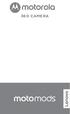 360 CAMERA Anslut Moto Mod Justera kameraobjektivet på kamerans baksida mot 360 Camera och justera sedan telefonens sidor och underkant mot Moto Mod tills den snäpper fast. Obs! Kontrollera att kontakterna
360 CAMERA Anslut Moto Mod Justera kameraobjektivet på kamerans baksida mot 360 Camera och justera sedan telefonens sidor och underkant mot Moto Mod tills den snäpper fast. Obs! Kontrollera att kontakterna
Komma igång. 9247672, Utgåva 2 SV. Nokia N73-1
 Komma igång 9247672, Utgåva 2 SV Nokia N73-1 Knappar och delar (framsida och sida) Modellnummer: Nokia N73-1. Nedan kallad Nokia N73. 1 Ljussensor 2 Sekundär kamera med lägre upplösning 3 Väljarknappar
Komma igång 9247672, Utgåva 2 SV Nokia N73-1 Knappar och delar (framsida och sida) Modellnummer: Nokia N73-1. Nedan kallad Nokia N73. 1 Ljussensor 2 Sekundär kamera med lägre upplösning 3 Väljarknappar
Anslut till fjärr-whiteboard
 Anslut till fjärr-whiteboard RICOH Interactive Whiteboard Client for ipad Introduktionsguide Läs den här guiden noggrant innan du använder produkten och förvara den nära till hands för att kunna återgå
Anslut till fjärr-whiteboard RICOH Interactive Whiteboard Client for ipad Introduktionsguide Läs den här guiden noggrant innan du använder produkten och förvara den nära till hands för att kunna återgå
Lathund för Svenskt Näringsliv
 Lathund för Svenskt Näringsliv OneDrive OneDrive... 3 Vad är fördelarna med OneDrive för dig som användare?... 3 Skapa OneDrive-konto... 4 Kom åt OneDrive på olika enheter... 6 Via appar på datorn... 6
Lathund för Svenskt Näringsliv OneDrive OneDrive... 3 Vad är fördelarna med OneDrive för dig som användare?... 3 Skapa OneDrive-konto... 4 Kom åt OneDrive på olika enheter... 6 Via appar på datorn... 6
Manual - Storegate Team
 Manual - Storegate Team Om tjänsten Med Storegate Team får du full kontroll över företagets viktiga digitala information. Du kan enkelt lagra, dela och arbeta i filer med högsta säkerhet inom ditt företag.
Manual - Storegate Team Om tjänsten Med Storegate Team får du full kontroll över företagets viktiga digitala information. Du kan enkelt lagra, dela och arbeta i filer med högsta säkerhet inom ditt företag.
E-post. A. Windows Mail. Öppna alternativ. Placera ikonen på skrivbordet.
 E-post A. Windows Mail Öppna alternativ Klicka på startknappen Startmenyn öppnas Klicka på Alla Program Leta reda på Windows Mail Dubbelklicka Windows Mail öppnas. Om ikonen ligger i Start-menyn Klicka
E-post A. Windows Mail Öppna alternativ Klicka på startknappen Startmenyn öppnas Klicka på Alla Program Leta reda på Windows Mail Dubbelklicka Windows Mail öppnas. Om ikonen ligger i Start-menyn Klicka
Din manual ARCHOS 604 WIFI http://sv.yourpdfguides.com/dref/1227011
 Du kan läsa rekommendationerna i instruktionsboken, den tekniska specifikationen eller installationsanvisningarna för ARCHOS 604 WIFI. Du hittar svar på alla dina frågor i instruktionsbok (information,
Du kan läsa rekommendationerna i instruktionsboken, den tekniska specifikationen eller installationsanvisningarna för ARCHOS 604 WIFI. Du hittar svar på alla dina frågor i instruktionsbok (information,
Bluebiit Rocker 4G MANUAL
 MANUAL Bluebiit Rocker 4G MANUAL 2 Bluebiit Rocker 4G manual Garanti: ett år Kontakt: www.bluebiit.com, asiakaspalvelu@bluebiit.com Förord Tack för att du valde Bluebiit product! Vi hoppas att du läser
MANUAL Bluebiit Rocker 4G MANUAL 2 Bluebiit Rocker 4G manual Garanti: ett år Kontakt: www.bluebiit.com, asiakaspalvelu@bluebiit.com Förord Tack för att du valde Bluebiit product! Vi hoppas att du läser
Användarhandbok. Xperia M 1904/C1905
 Användarhandbok Xperia M 1904/C1905 Innehåll Komma igång...6 Android vad och varför?...6 Översikt...6 Montering...7 Starta och stänga av enheten...9 Låsa och låsa upp skärmen...9 Installationsguide...10
Användarhandbok Xperia M 1904/C1905 Innehåll Komma igång...6 Android vad och varför?...6 Översikt...6 Montering...7 Starta och stänga av enheten...9 Låsa och låsa upp skärmen...9 Installationsguide...10
8" Capacitive Android Tablet Tablet 816HDC
 8" Capacitive Android Tablet Tablet 816HDC Lathund Hurtig brugervejledning Pikakäyttöopas Hurtig start guide Quick Start Guide Egenskaper Wi-Fi b/g/n 8-tums touchscreen Stödjer appar från 3:e part Webbkamera
8" Capacitive Android Tablet Tablet 816HDC Lathund Hurtig brugervejledning Pikakäyttöopas Hurtig start guide Quick Start Guide Egenskaper Wi-Fi b/g/n 8-tums touchscreen Stödjer appar från 3:e part Webbkamera
InterVideo Home Theater Snabbstartguide Välkommen till InterVideo Home Theater!
 InterVideo Home Theater Snabbstartguide Välkommen till InterVideo Home Theater! InterVideo Home Theater är en komplett digital underhållningslösning som du kan använda för att titta på TV, spela in från
InterVideo Home Theater Snabbstartguide Välkommen till InterVideo Home Theater! InterVideo Home Theater är en komplett digital underhållningslösning som du kan använda för att titta på TV, spela in från
Använda Office 365 på en Android-telefon
 Använda Office 365 på en Android-telefon Snabbstartsguide Kontrollera e-post Ställ in din Android-telefon så att du kan skicka och ta emot e-post från ditt Office 365-konto. Kontrollera din kalender var
Använda Office 365 på en Android-telefon Snabbstartsguide Kontrollera e-post Ställ in din Android-telefon så att du kan skicka och ta emot e-post från ditt Office 365-konto. Kontrollera din kalender var
Komma igång med OneD. Allt på en plats
 Komma igång med OneD Allt på en plats I Windows 8.1 och Windows RT 8.1 kan du enkelt spara dina filer på OneDrive så att du kan nå dem från alla dina enheter, till exempel din dator, surfplatta eller telefon.
Komma igång med OneD Allt på en plats I Windows 8.1 och Windows RT 8.1 kan du enkelt spara dina filer på OneDrive så att du kan nå dem från alla dina enheter, till exempel din dator, surfplatta eller telefon.
Förenklad användarmanual för DAISY-användning. Olympus DM-5
 Förenklad användarmanual för DAISY-användning Olympus DM-5 Komma igång 1 Sätt i batteriet Börja med att sätta i medföljande batteri i spelaren. Gör detta genom att öppna luckan på baksidan. En skarv i
Förenklad användarmanual för DAISY-användning Olympus DM-5 Komma igång 1 Sätt i batteriet Börja med att sätta i medföljande batteri i spelaren. Gör detta genom att öppna luckan på baksidan. En skarv i
GITS. Kalla till Skype-möte med OUTLOOK KLIENT. Gemensam IT samordningsfunktion 49 kommuner i Västra Götaland och Västra Götalandsregionen
 Kalla till Skype-möte med OUTLOOK KLIENT 2018-01-02 Version 1.0 Innehåll sid. Distansmöte via video 2 Inför mötet 4 Inloggning på datorn 5 Inställningar - ljud 6 Inställningar videokamera 9 Skapa kallelse
Kalla till Skype-möte med OUTLOOK KLIENT 2018-01-02 Version 1.0 Innehåll sid. Distansmöte via video 2 Inför mötet 4 Inloggning på datorn 5 Inställningar - ljud 6 Inställningar videokamera 9 Skapa kallelse
Digital Video. Användarhandledning
 Digital Video Användarhandledning Sw 2 Innehållsförteckning Komma igång Lär känna din Digital Video... 3 Så här använder du panelen... 4 Strömförsörjning... 5 Lägen... 6 Lägesknappen... 9 Filmläge Filmning...
Digital Video Användarhandledning Sw 2 Innehållsförteckning Komma igång Lär känna din Digital Video... 3 Så här använder du panelen... 4 Strömförsörjning... 5 Lägen... 6 Lägesknappen... 9 Filmläge Filmning...
förtroendevalda i Strömstads kommun
 handbok för ipad förtroendevalda i Strömstads kommun Vilo-/väckningsknappen: När du håller din ipad upprätt ser du en svart knapp längst upp till höger. När du håller den intryckt i ungefär tre sekunder
handbok för ipad förtroendevalda i Strömstads kommun Vilo-/väckningsknappen: När du håller din ipad upprätt ser du en svart knapp längst upp till höger. När du håller den intryckt i ungefär tre sekunder
 Produkt Detaljer: 1) ipad Cover ) ipad botten lås 3) ipad topp lås 4) Keyboard 5) Funktionsknappar 6) Bluetooth LED 7) Laddning LED 8) Av / på & Bluetooth anslutningsknapp 9) USB-laddning 5V/DC 1 5 3 8
Produkt Detaljer: 1) ipad Cover ) ipad botten lås 3) ipad topp lås 4) Keyboard 5) Funktionsknappar 6) Bluetooth LED 7) Laddning LED 8) Av / på & Bluetooth anslutningsknapp 9) USB-laddning 5V/DC 1 5 3 8
Manual - Storegate Team med synk
 Manual - Storegate Team med synk Om tjänsten Med Storegate Team får du full kontroll över företagets viktiga digitala information. Du kan enkelt lagra, dela och synkronisera filer med högsta säkerhet inom
Manual - Storegate Team med synk Om tjänsten Med Storegate Team får du full kontroll över företagets viktiga digitala information. Du kan enkelt lagra, dela och synkronisera filer med högsta säkerhet inom
Snabbstart för Novell Vibe Mobile
 Snabbstart för Novell Vibe Mobile Mars 2015 Komma igång Mobil tillgång till Novell Vibe-webbplatsen kan inaktiveras av din Vibe-administratör. Om du inte kan använda Vibemobilgränssnittet enligt beskrivningen
Snabbstart för Novell Vibe Mobile Mars 2015 Komma igång Mobil tillgång till Novell Vibe-webbplatsen kan inaktiveras av din Vibe-administratör. Om du inte kan använda Vibemobilgränssnittet enligt beskrivningen
Bruksanvisning Applikationsplats
 Läs handboken noggrant innan du använder maskinen och ha den nära tillhands för framtida bruk. Bruksanvisning Applikationsplats INNEHÅLL Hur handboken ska läsas...2 Symboler i handboken...2 Friskrivningsklausul...
Läs handboken noggrant innan du använder maskinen och ha den nära tillhands för framtida bruk. Bruksanvisning Applikationsplats INNEHÅLL Hur handboken ska läsas...2 Symboler i handboken...2 Friskrivningsklausul...
Novell Vibe 4.0. Mars 2015. Snabbstart. Starta Novell Vibe. Bekanta dig med gränssnittet och funktionerna i Novell Vibe
 Novell Vibe 4.0 Mars 2015 Snabbstart När du börjar använda Novell Vibe kanske du vill börja med att skapa en personlig arbetsyta och en teamarbetsyta. Det här dokumentet innehåller information om hur du
Novell Vibe 4.0 Mars 2015 Snabbstart När du börjar använda Novell Vibe kanske du vill börja med att skapa en personlig arbetsyta och en teamarbetsyta. Det här dokumentet innehåller information om hur du
Migrera till PowerPoint 2010
 I den här guiden Microsoft Microsoft PowerPoint 2010 skiljer sig rent utseendemässigt mycket, så vi har skapat den här guiden för att hjälpa dig att snabbare lära dig programmet. Här kan du läsa om de
I den här guiden Microsoft Microsoft PowerPoint 2010 skiljer sig rent utseendemässigt mycket, så vi har skapat den här guiden för att hjälpa dig att snabbare lära dig programmet. Här kan du läsa om de
USB simkortshållare för mobiltelefon, till MEMOplanner
 Bruksanvisning USB simkortshållare för mobiltelefon, till MEMOplanner Art. nr. 462 623 Rev C SE USB simkortshållare för mobiltelefon Med hjälp av USB simkortshållare kan SMS-meddelanden skickas från Memoplanner.
Bruksanvisning USB simkortshållare för mobiltelefon, till MEMOplanner Art. nr. 462 623 Rev C SE USB simkortshållare för mobiltelefon Med hjälp av USB simkortshållare kan SMS-meddelanden skickas från Memoplanner.
Grundläggande funktioner
 Grundläggande funktioner Vilo-/väckningsknappen: När du håller din ipad upprätt ser du en svart knapp längst upp till höger. När du håller den intryckt i ungefär tre sekunder startar din ipad. Medan den
Grundläggande funktioner Vilo-/väckningsknappen: När du håller din ipad upprätt ser du en svart knapp längst upp till höger. När du håller den intryckt i ungefär tre sekunder startar din ipad. Medan den
SNABBGUIDE FÖR IPHONE OCH IPAD FÖR HÖGSKOLANS PERSONAL
 SNABBGUIDE FÖR IPHONE OCH IPAD FÖR HÖGSKOLANS PERSONAL 4 4 INNEHÅLLSFÖRTECKNING Grundläggande inställningar 2 Första uppstarten Apple-ID Säkerhetskod Appar och App Store icloud Hitta min iphone Uppdateringar
SNABBGUIDE FÖR IPHONE OCH IPAD FÖR HÖGSKOLANS PERSONAL 4 4 INNEHÅLLSFÖRTECKNING Grundläggande inställningar 2 Första uppstarten Apple-ID Säkerhetskod Appar och App Store icloud Hitta min iphone Uppdateringar
ipad Lathund Skapad av Christina O. 2012
 ipad Lathund Skapad av Christina O. 2012 1 Innehållsförteckning 1. Värt att veta innan du startar Sida 3 2. Knapparna på ramen 3. Knappar på skärmen. Funktionerna på ipaden 6.1 Email/Besöksrapporter.2
ipad Lathund Skapad av Christina O. 2012 1 Innehållsförteckning 1. Värt att veta innan du startar Sida 3 2. Knapparna på ramen 3. Knappar på skärmen. Funktionerna på ipaden 6.1 Email/Besöksrapporter.2
